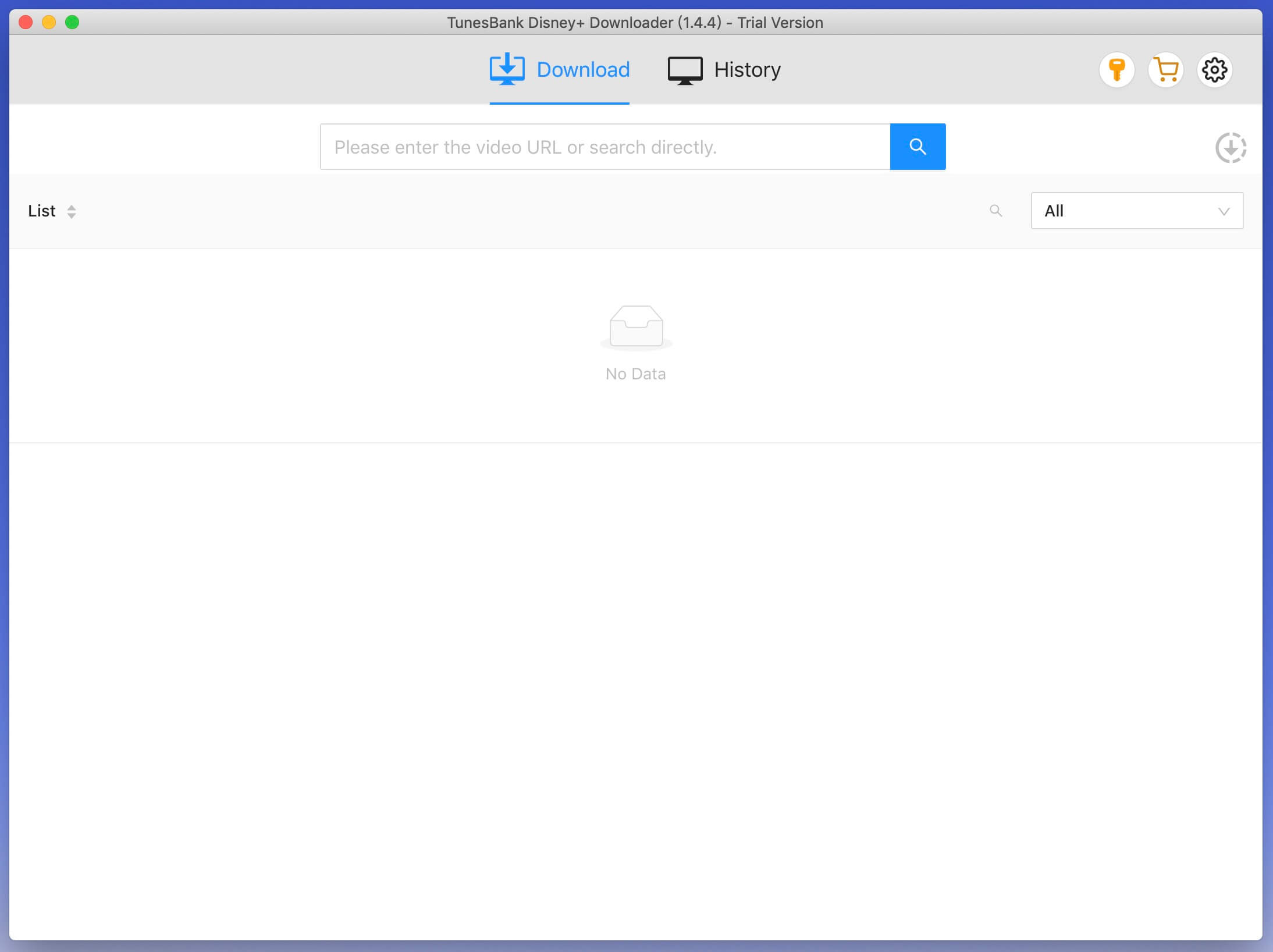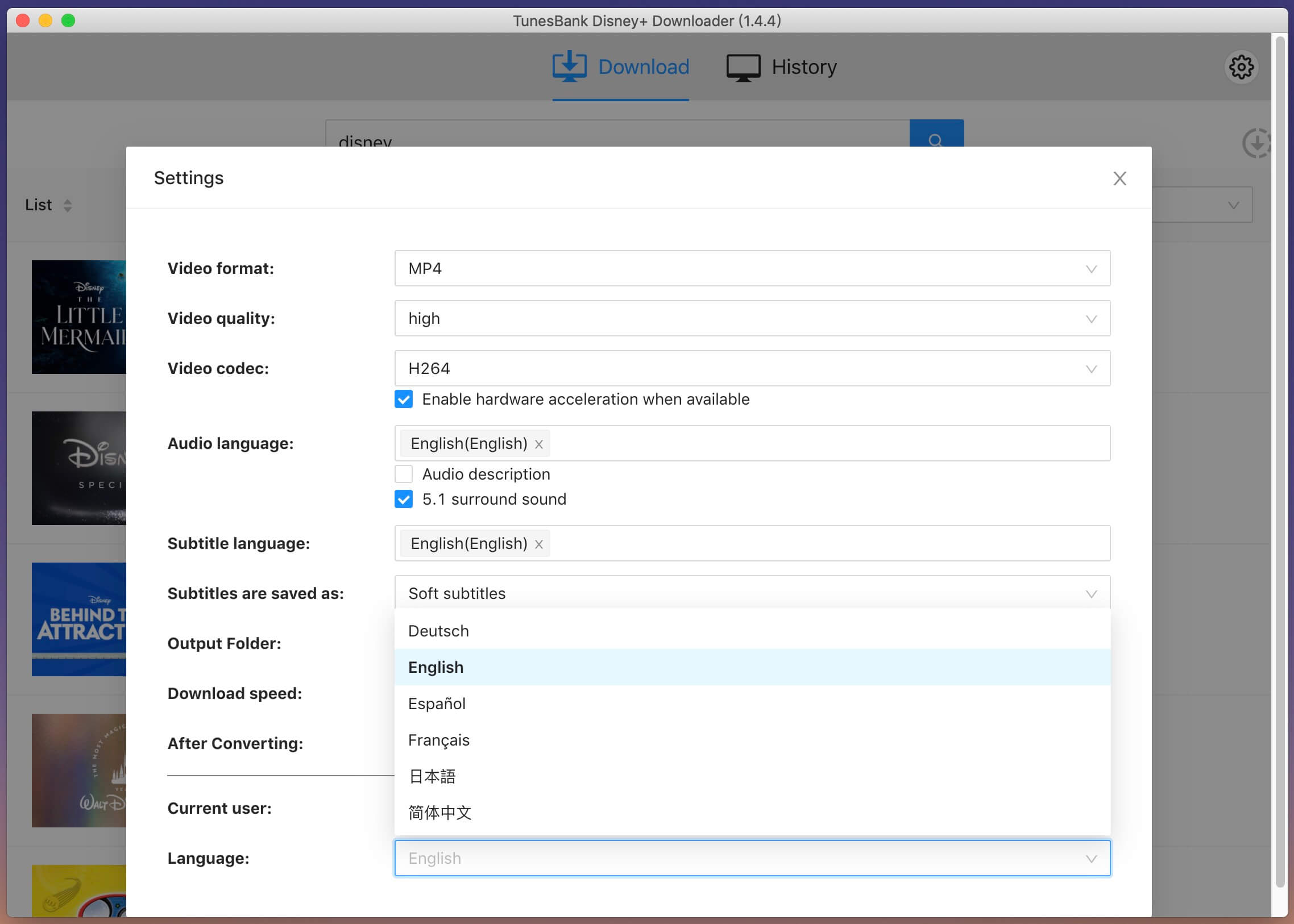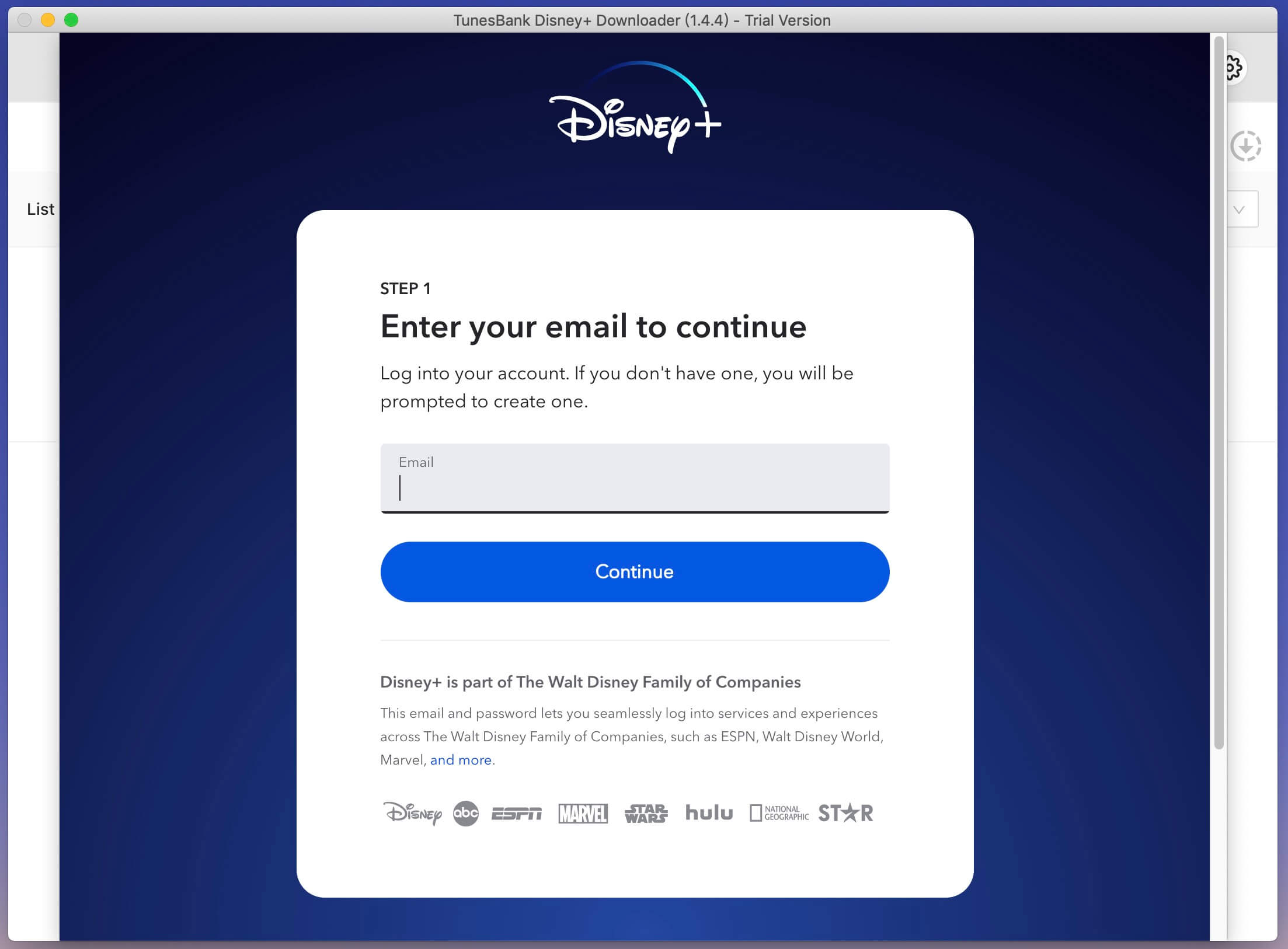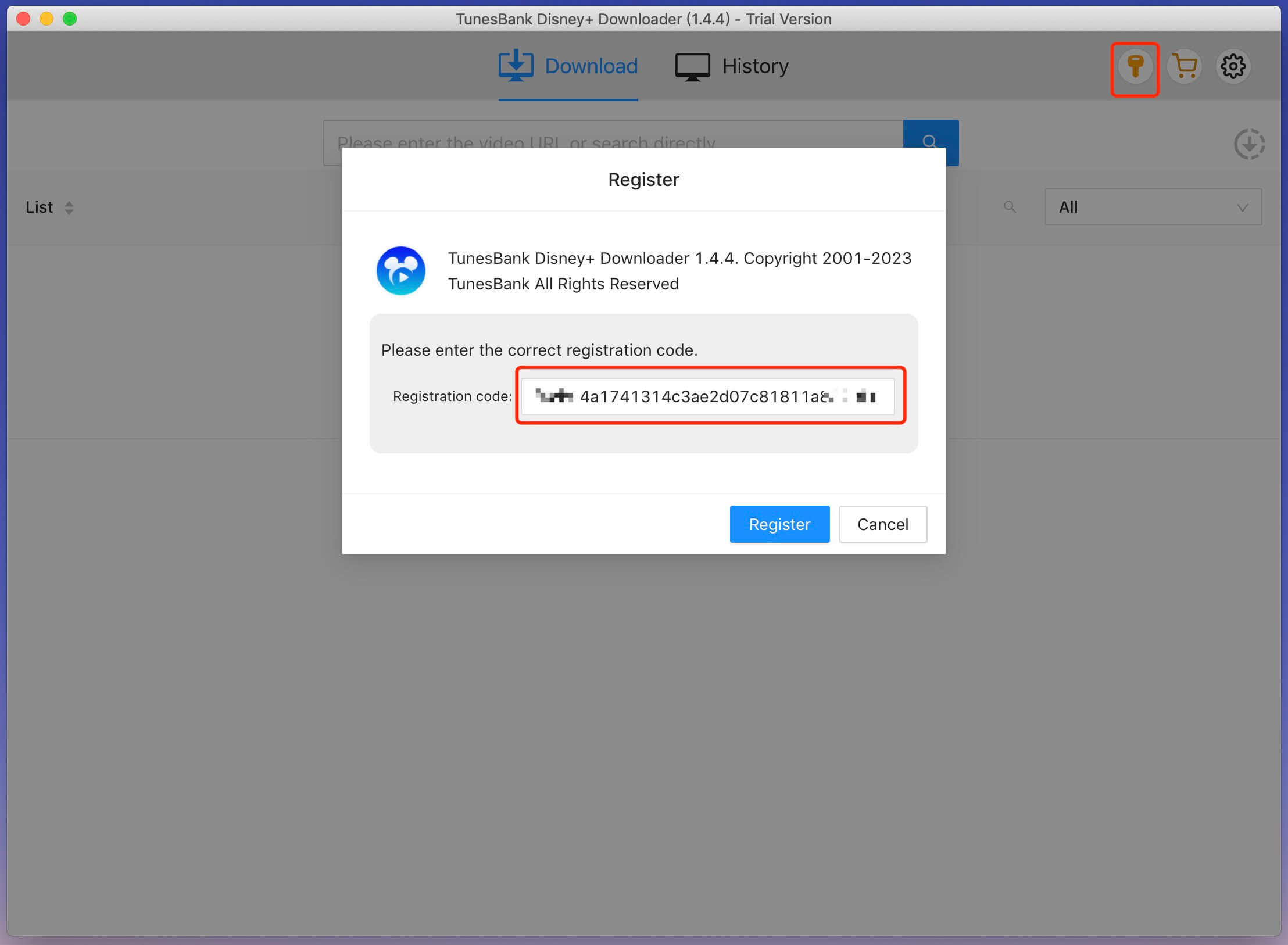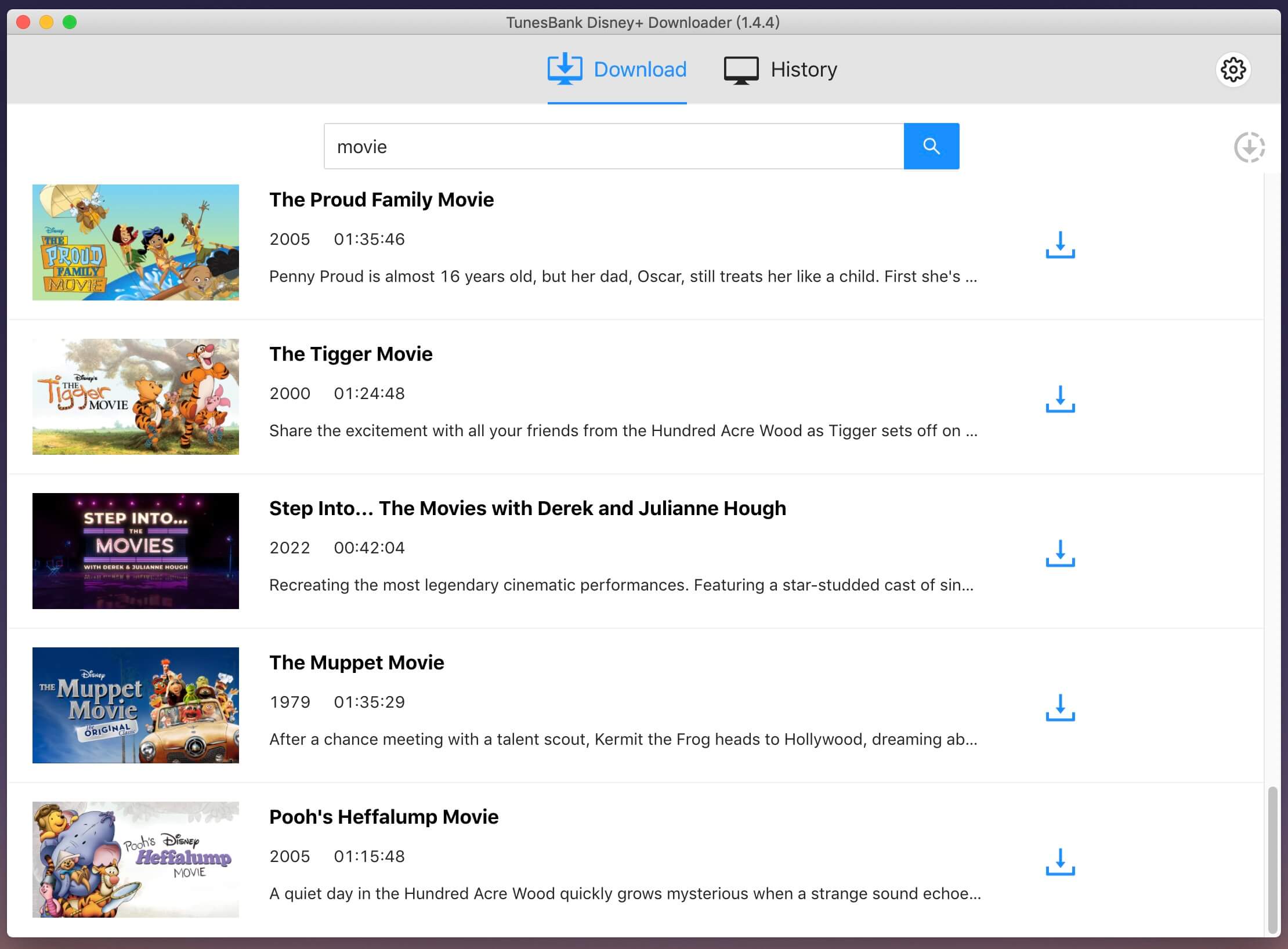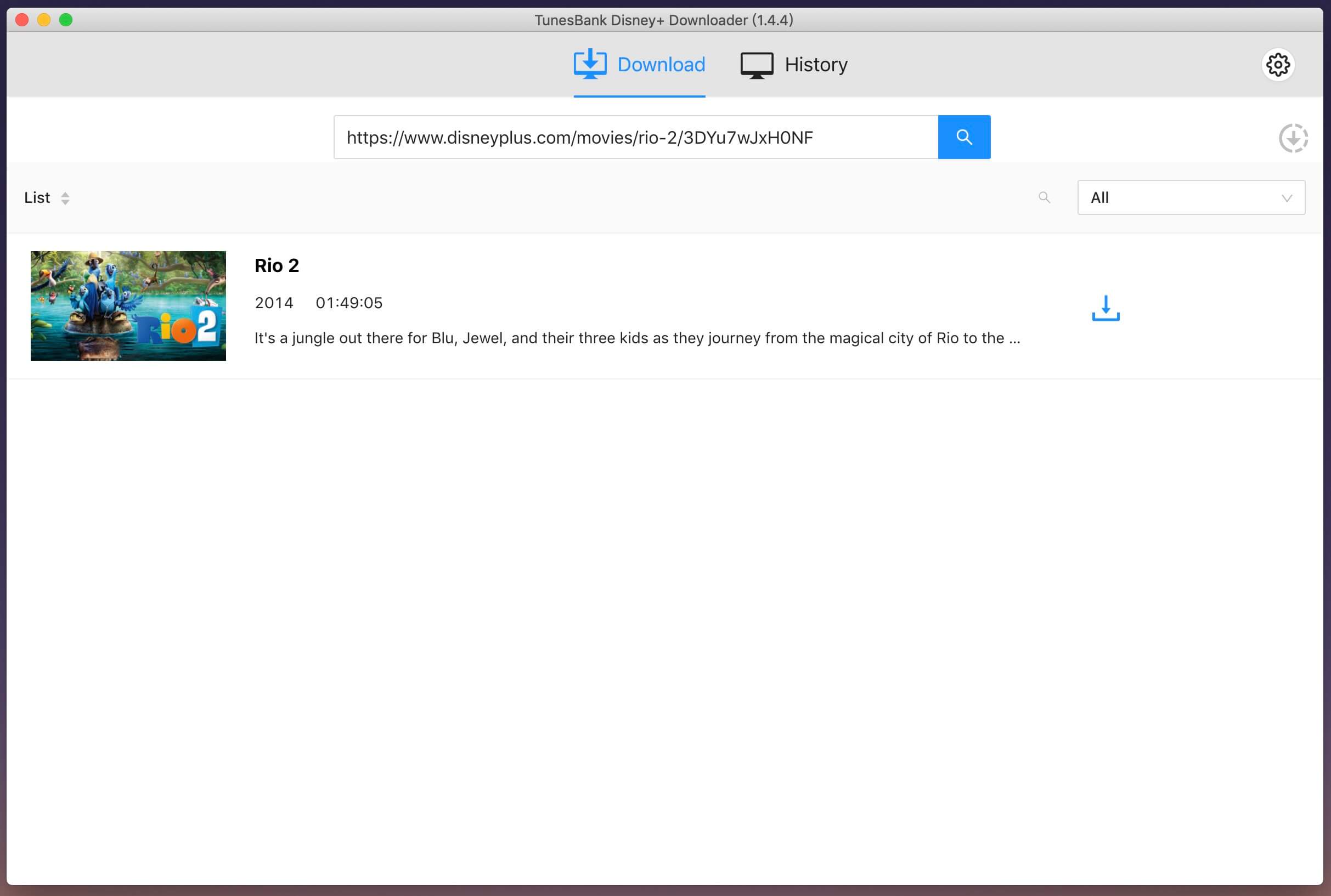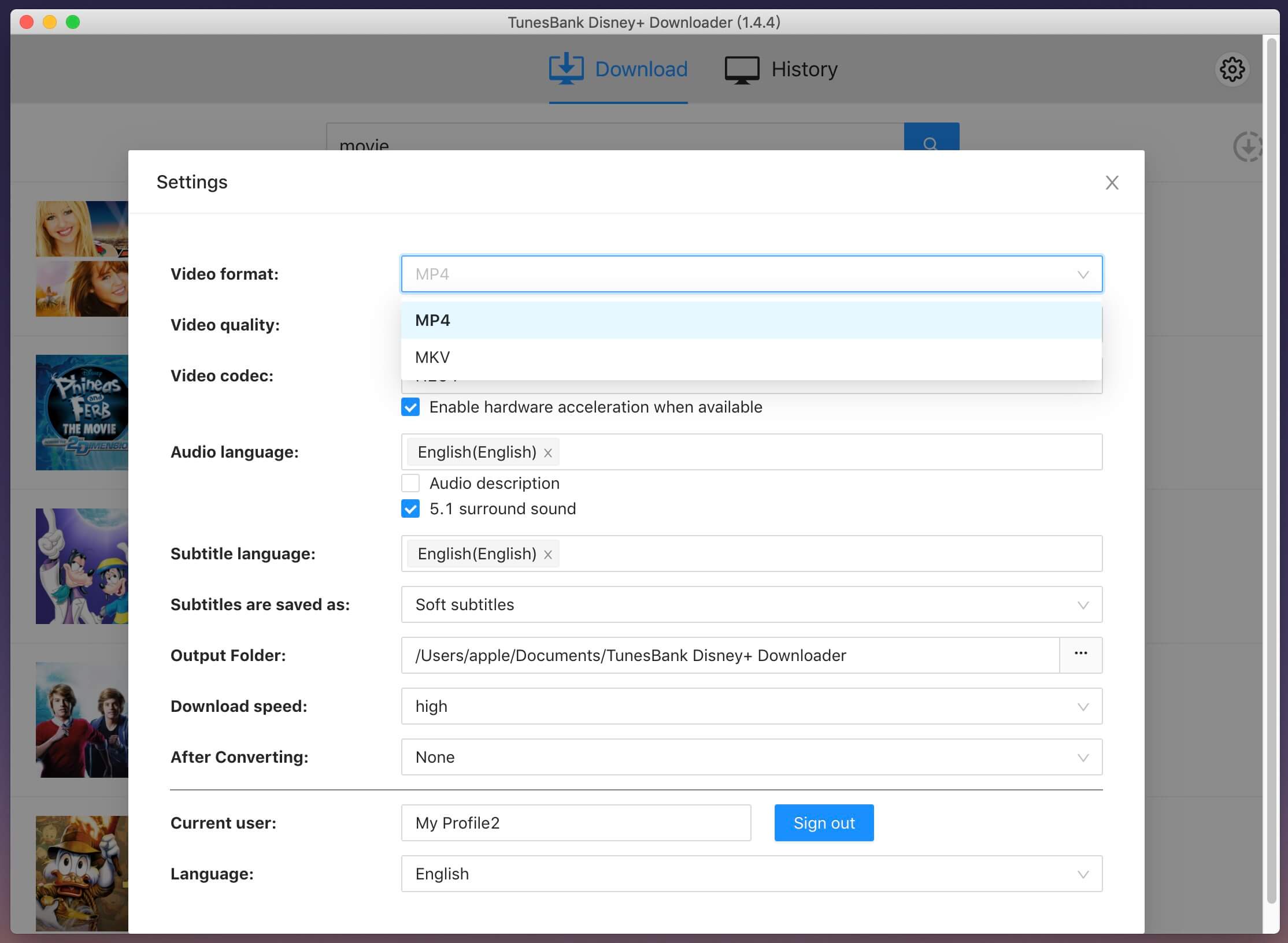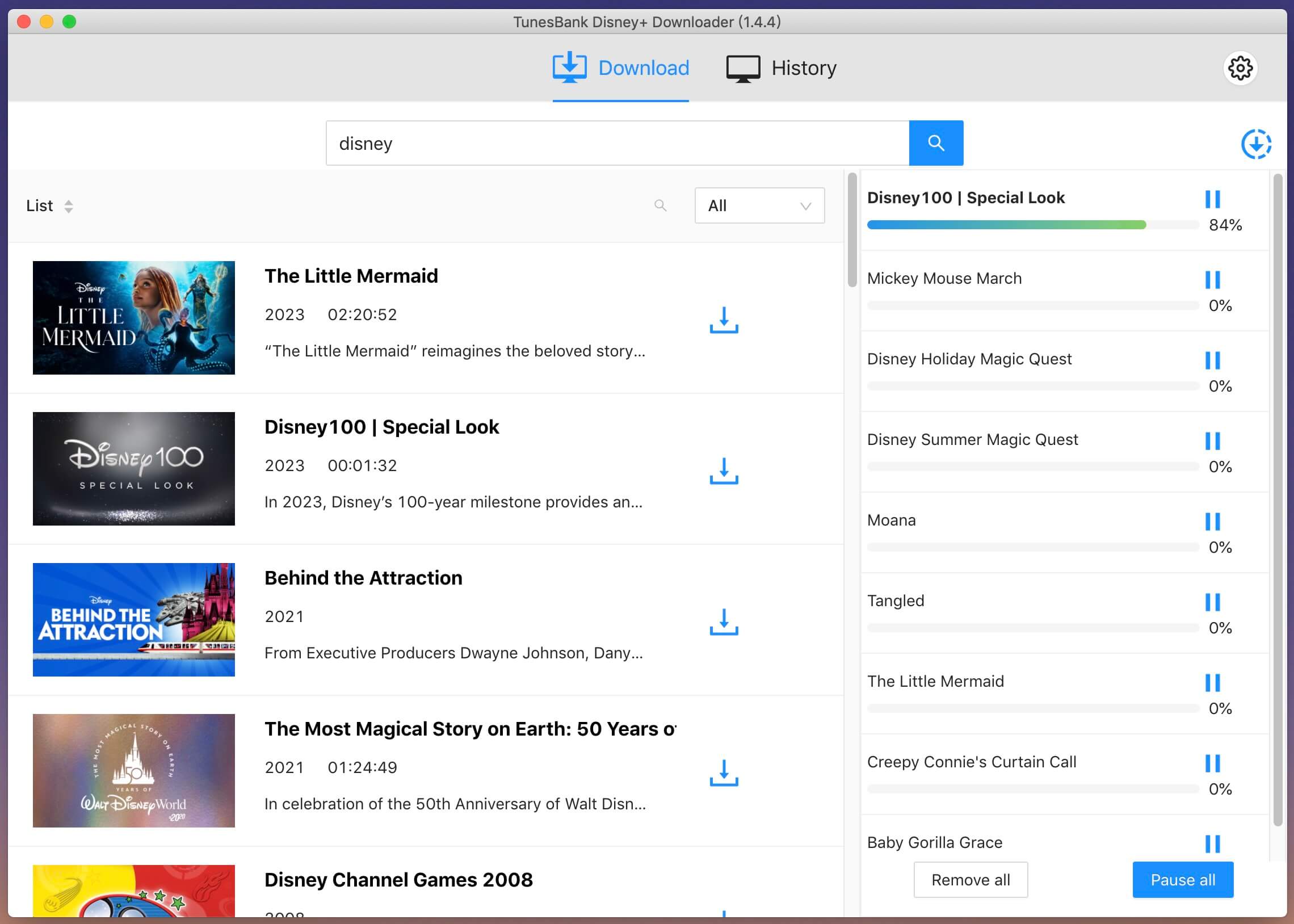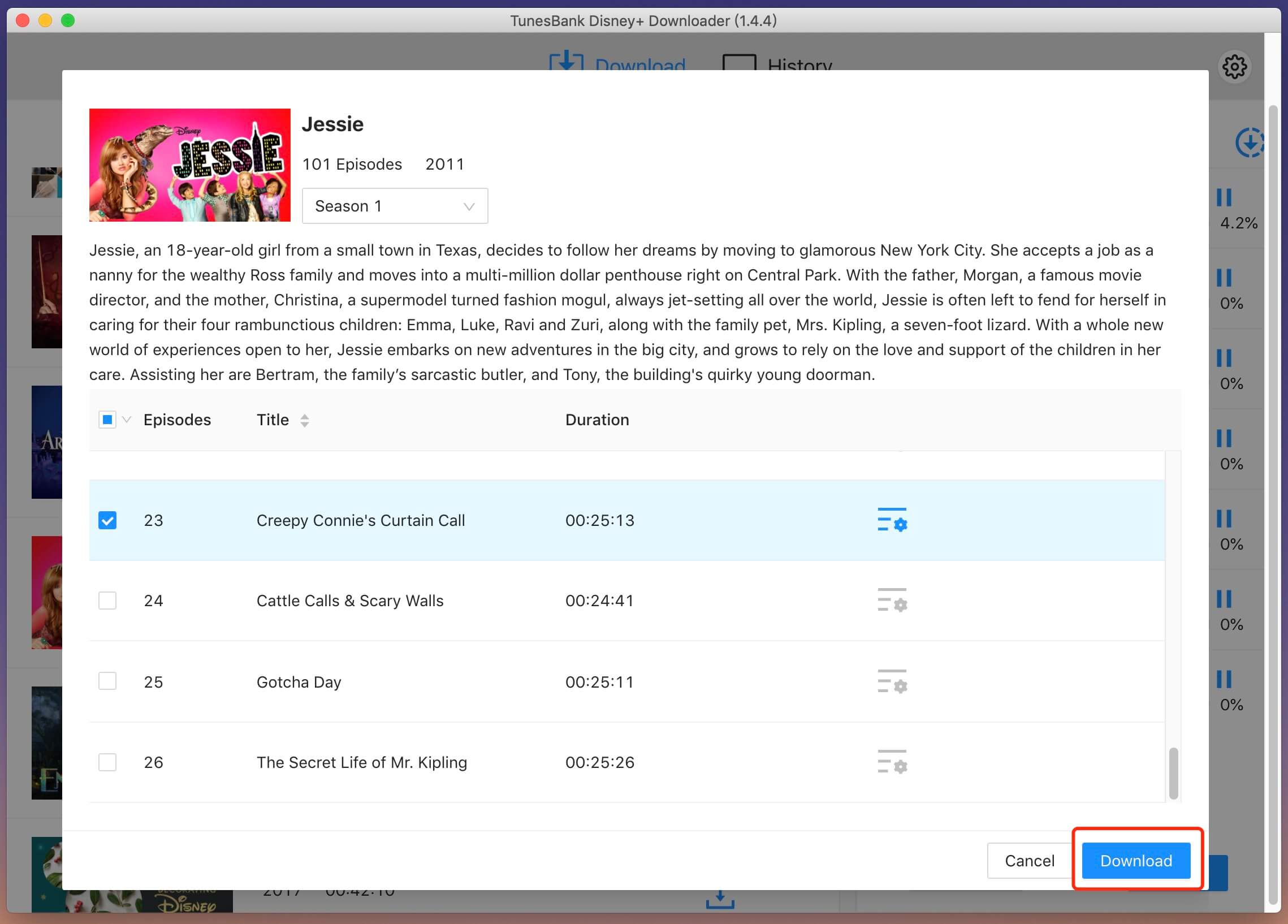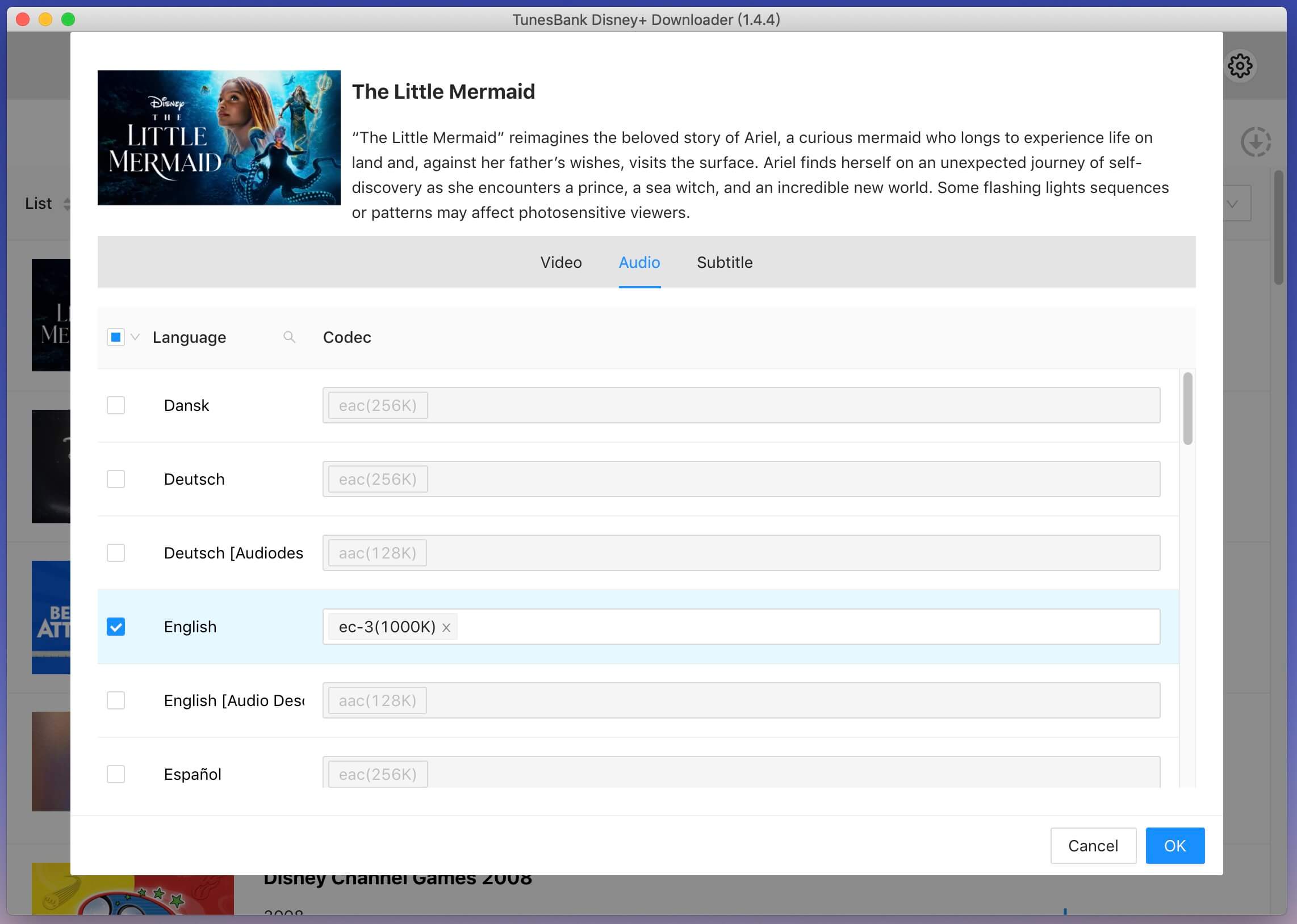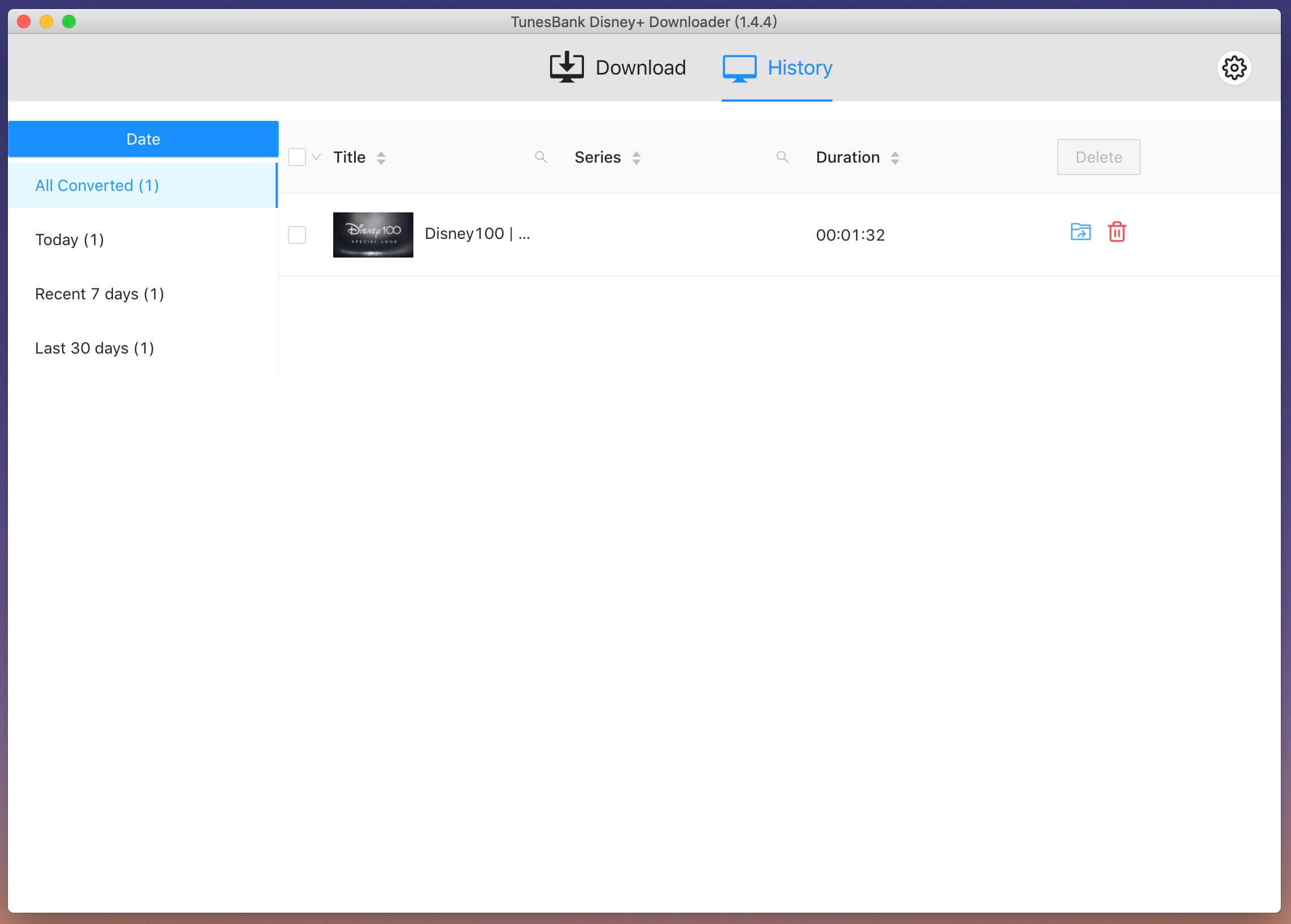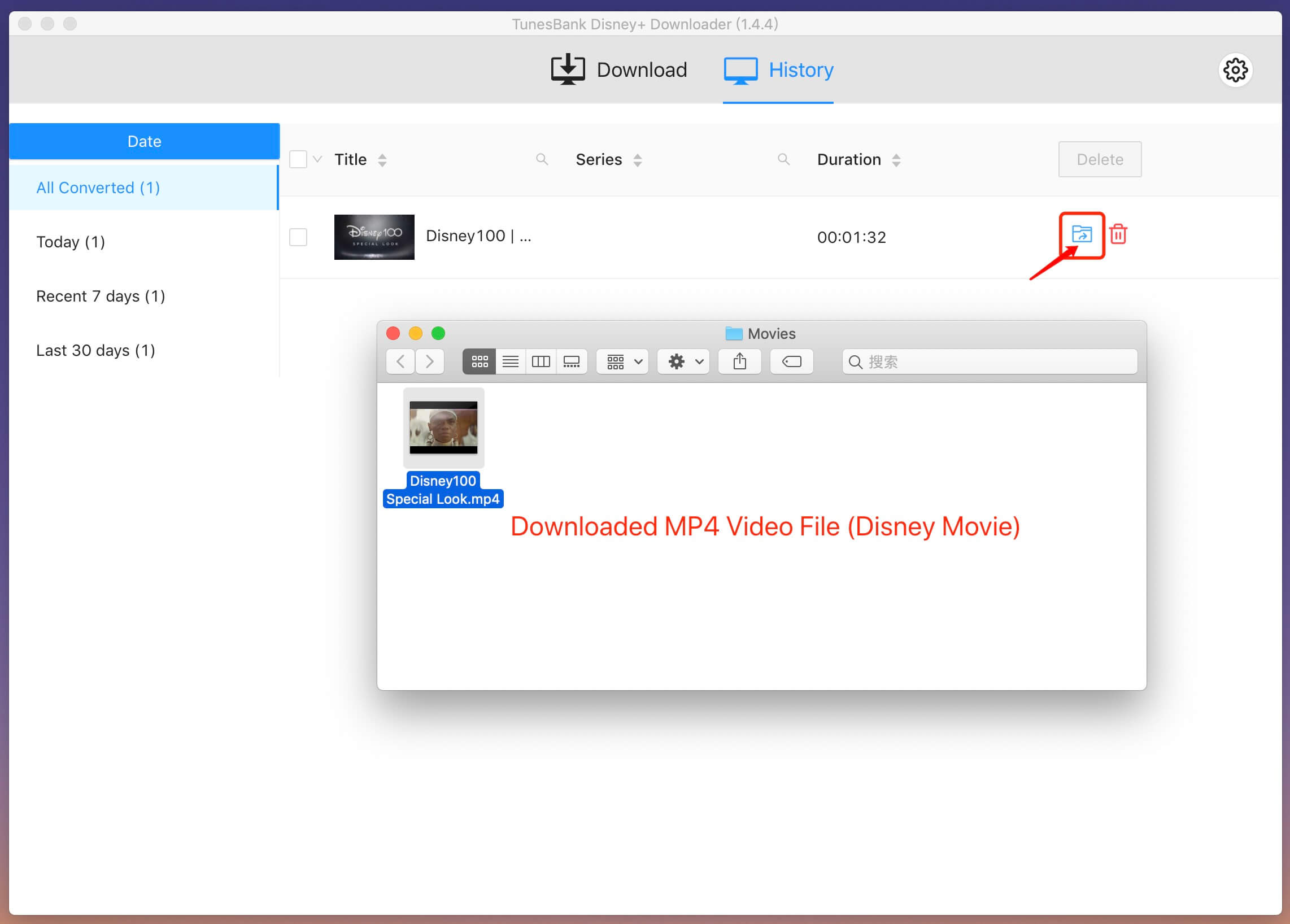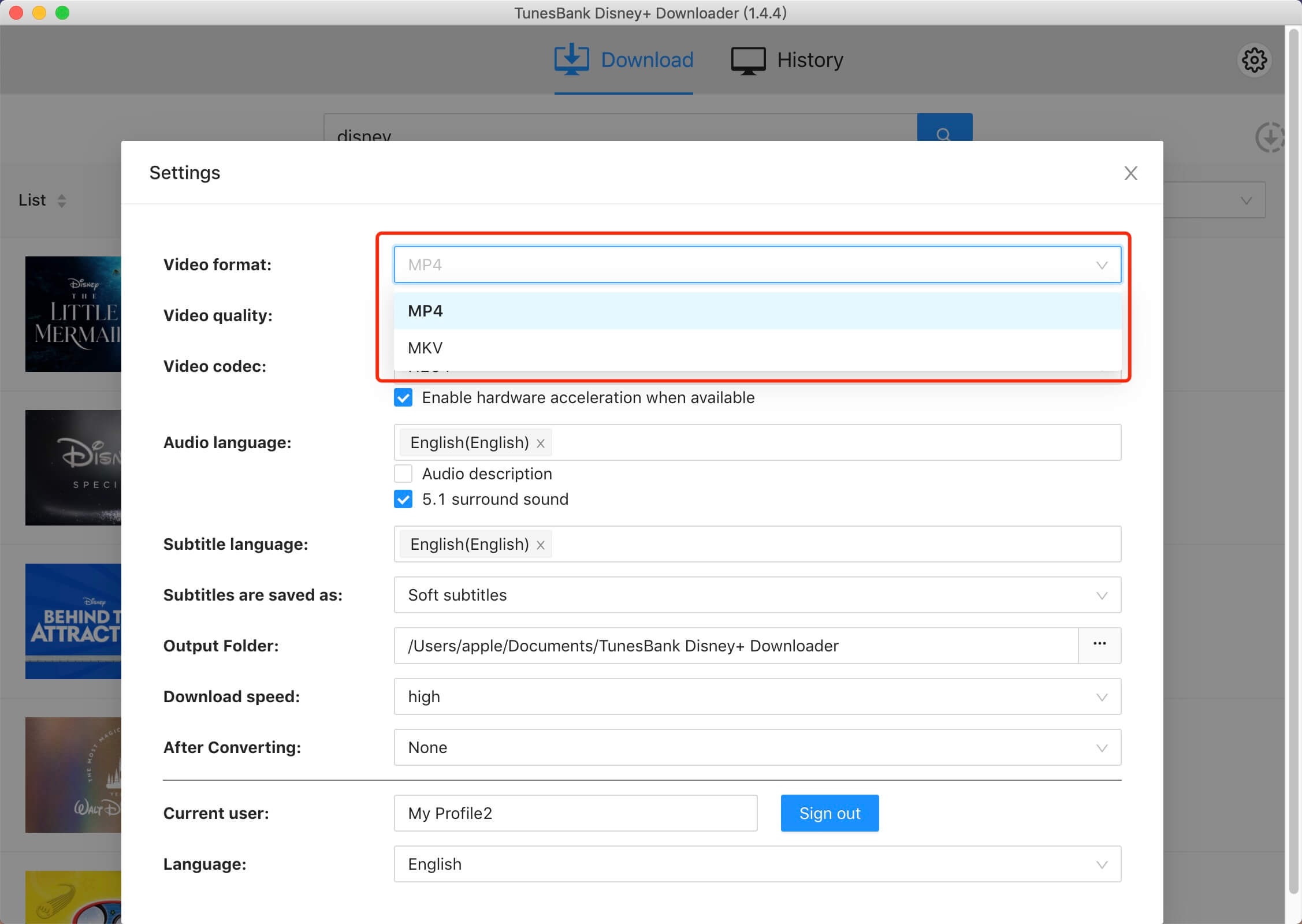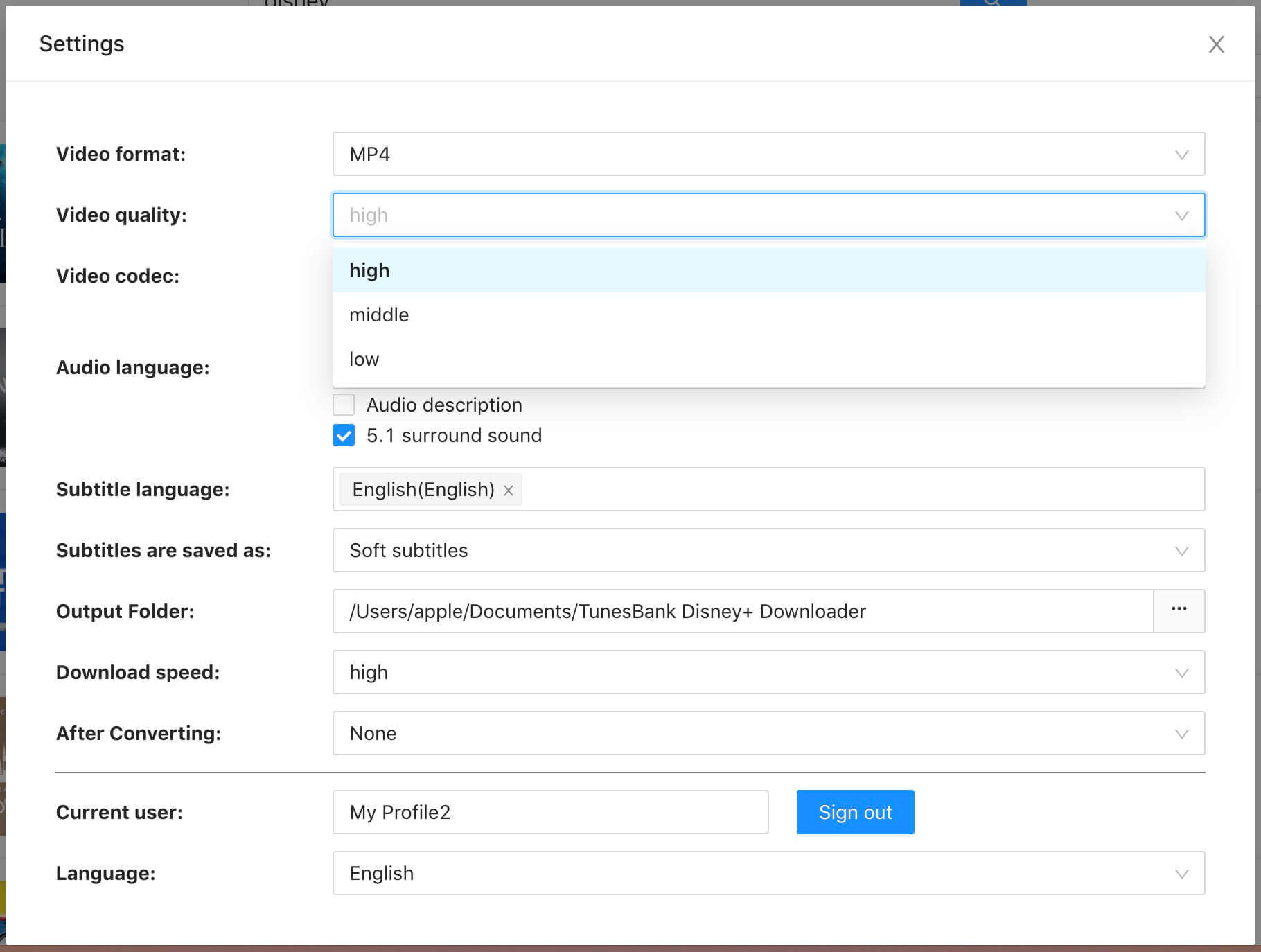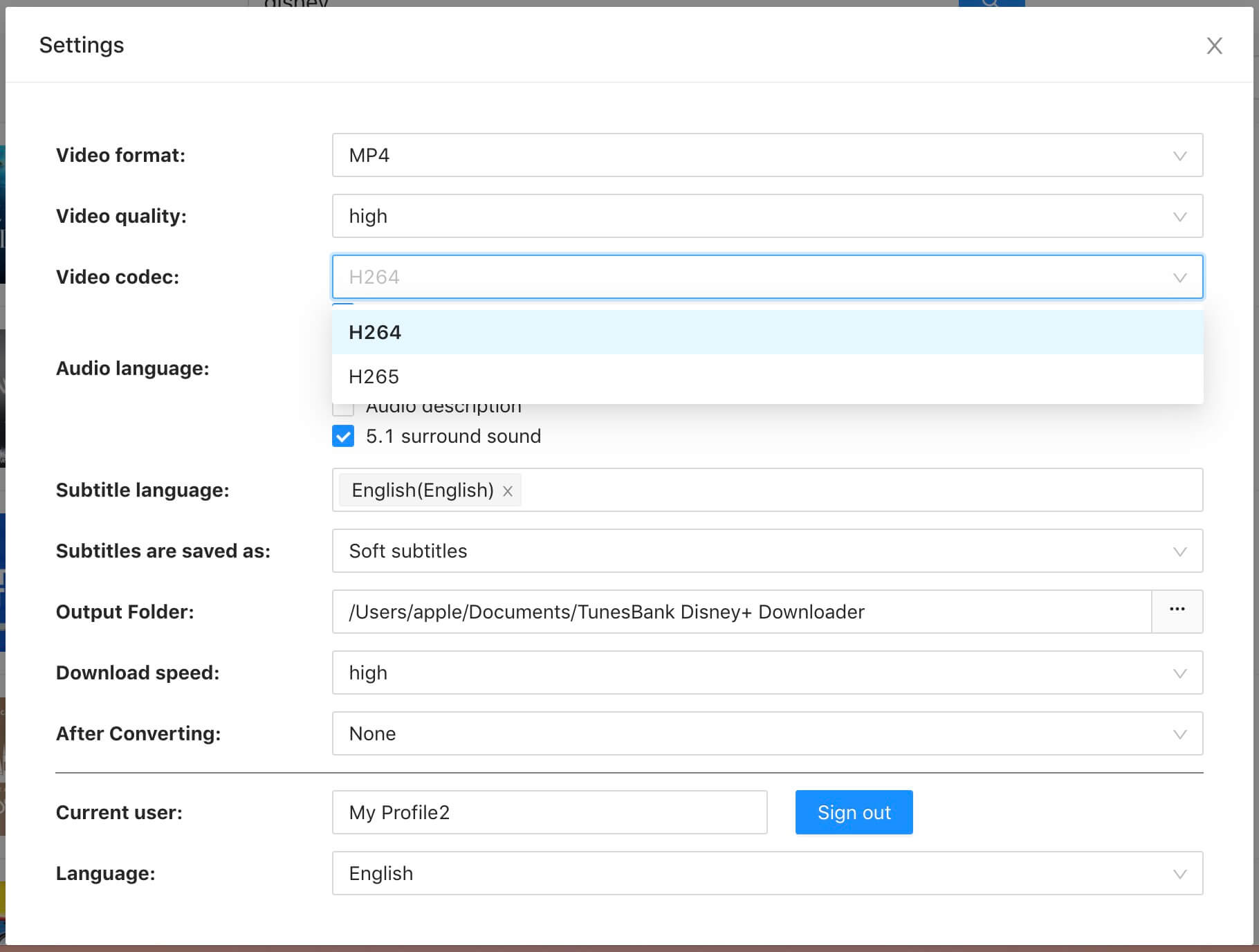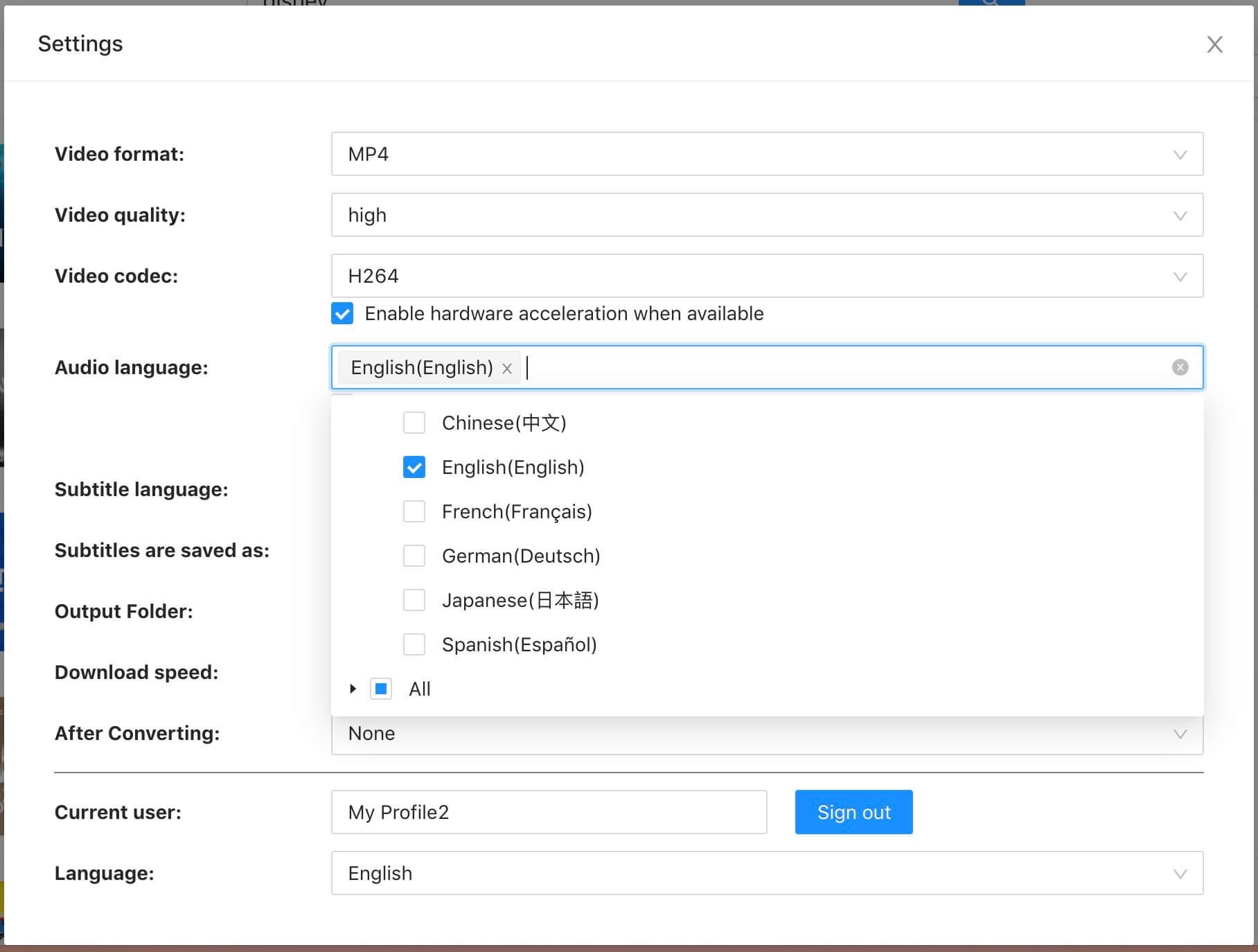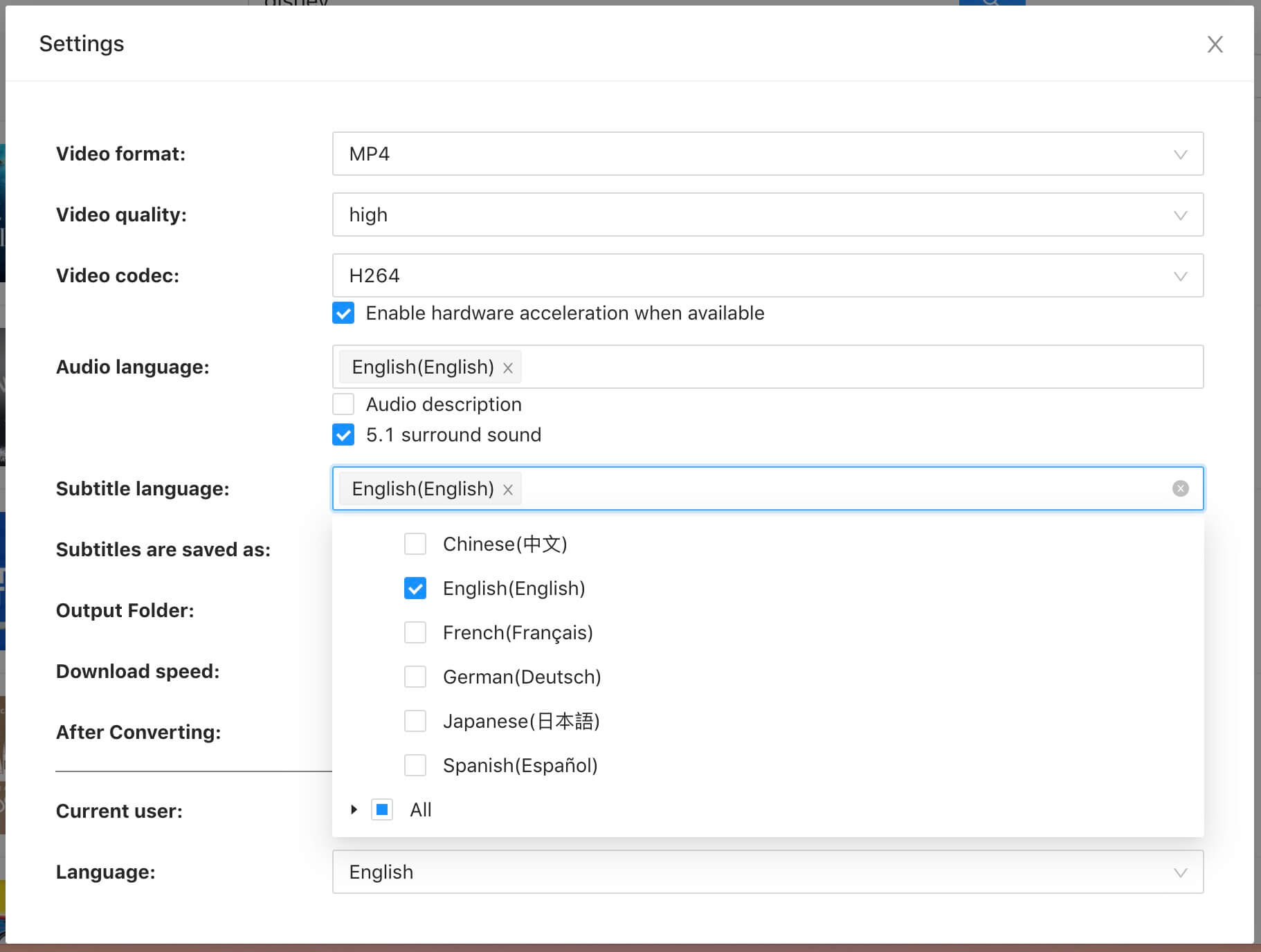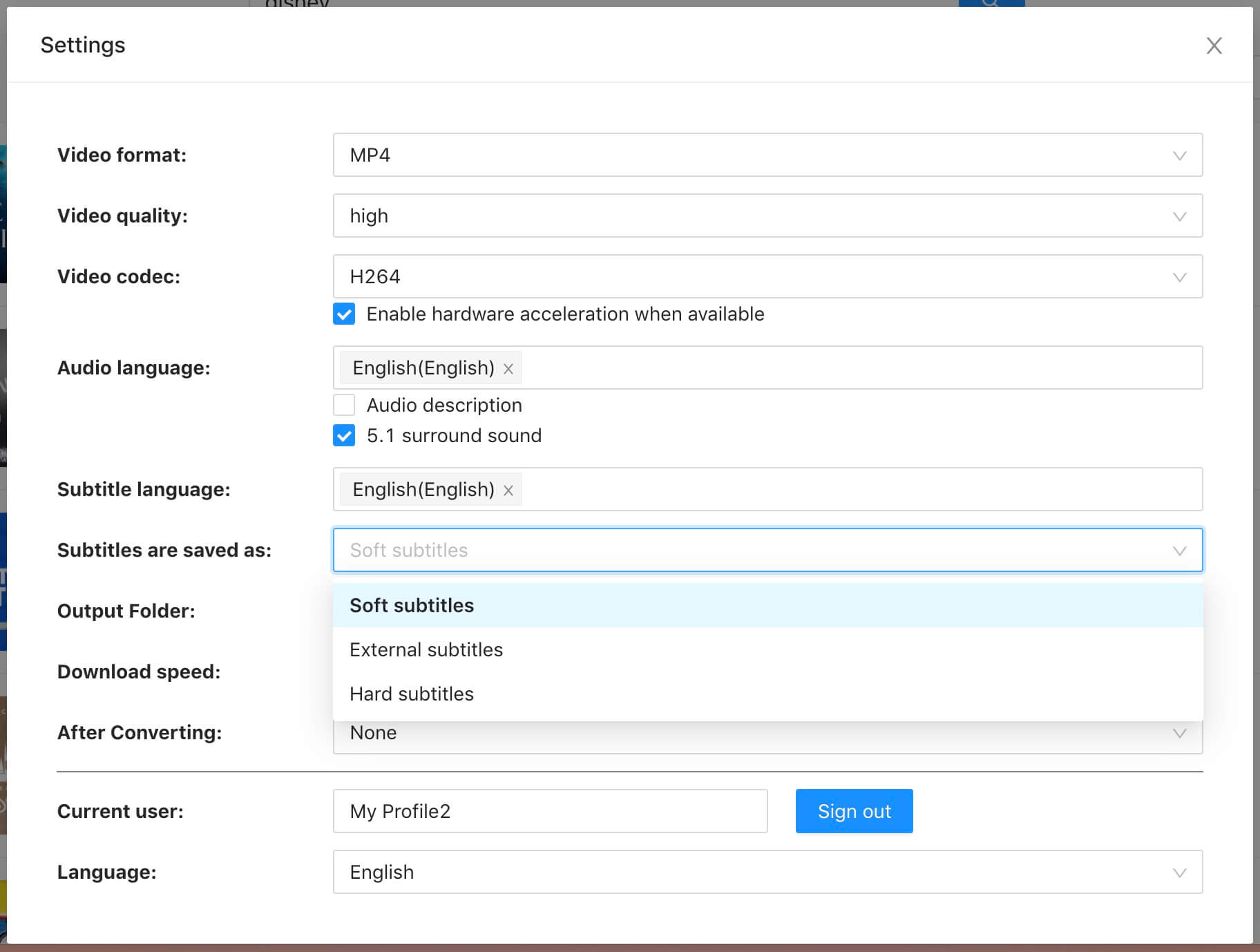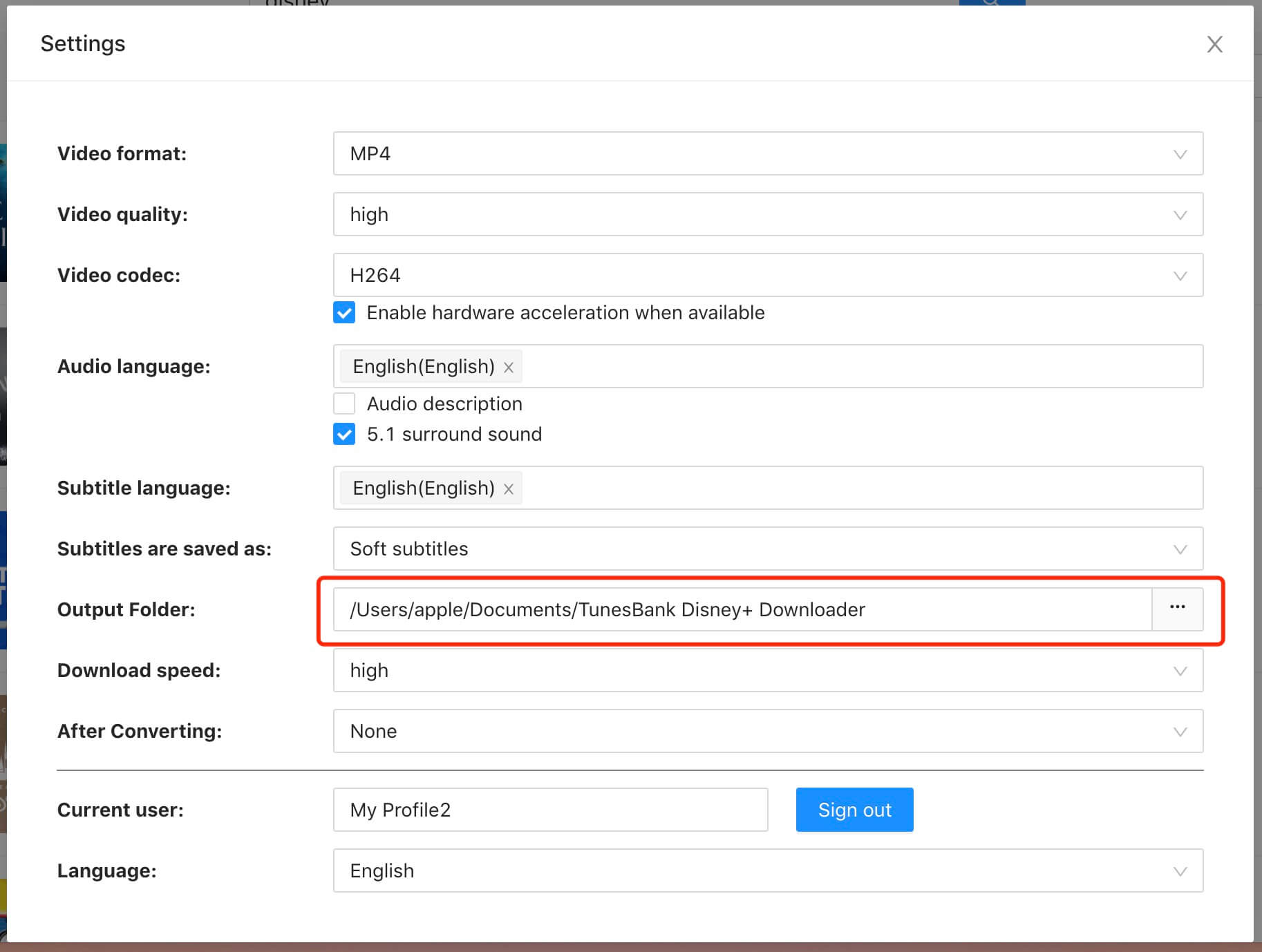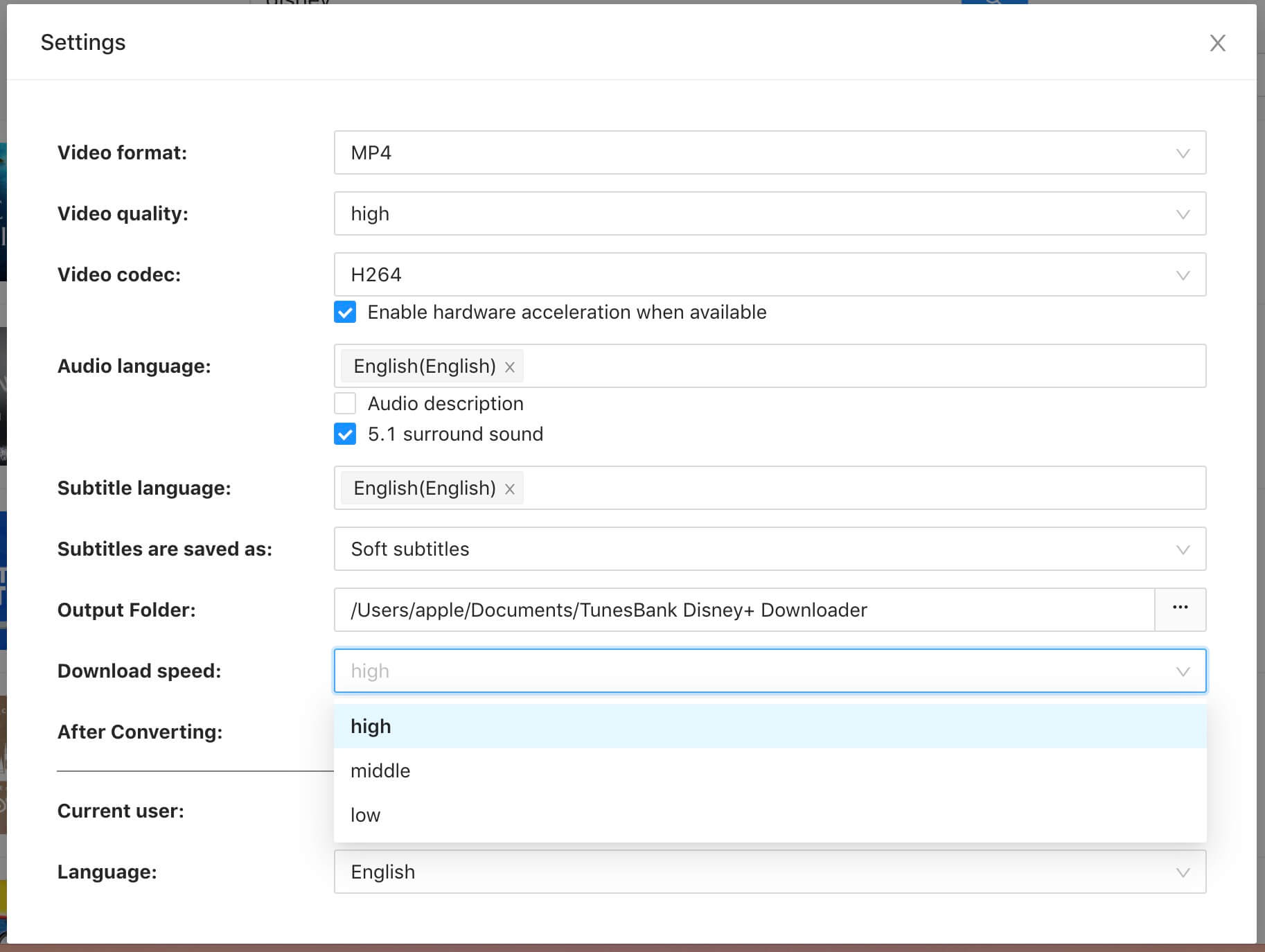パート 1. TunesBank Disney+ ダウンローダーの登録
TunesBank は、Disney+ から映画やテレビ番組を Mac および Windows コンピュータにダウンロードするのに役立つ専門的なツールです。Disney+ の映画やシリーズをローカルの MP4 または MKV ビデオ ファイルとして保存できます。 その後、Disney+ アプリや Web サイトがなくても、どのデバイスでも Disney+ ビデオを視聴できるようになります。 高解像度の Disney+ ビデオから MP4 へのコンバーター、柔軟な検索機能、多言語の字幕とオーディオ トラック、素晴らしい再生体験を提供します。
Disney+ ビデオ Web プレーヤーが組み込まれているため、ユーザーはビデオをダウンロードするために Disney Plus アプリをインストールする必要がありません。 Disney+ アカウントにログインし、検索バーにビデオ名または URL を入力してビデオ コンテンツを検索し、出力パラメータを設定して、Disney+ ビデオのダウンロードを開始するだけです。 それでおしまい!
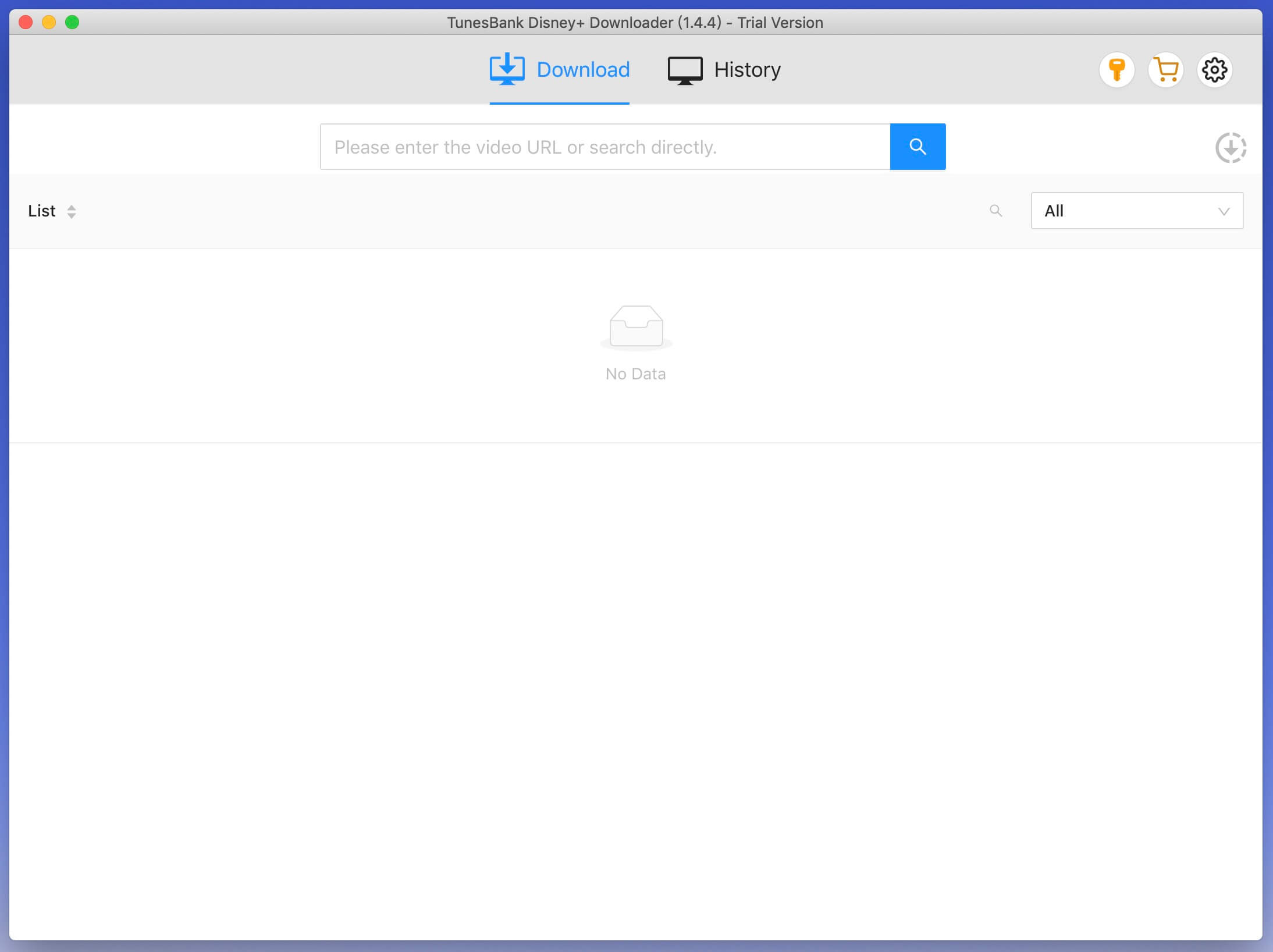
世界中のユーザーの要件にさらに応えるために、TunesBank Disney+ Downloader の多言語バージョンをリリースしました。 インターフェイス言語には、英語、簡体字中国語 (简体中文)、フランス語 (Français)、日本語 (日本語)、スペイン語 (Español)、およびドイツ語 (Deutsch) が含まれます。
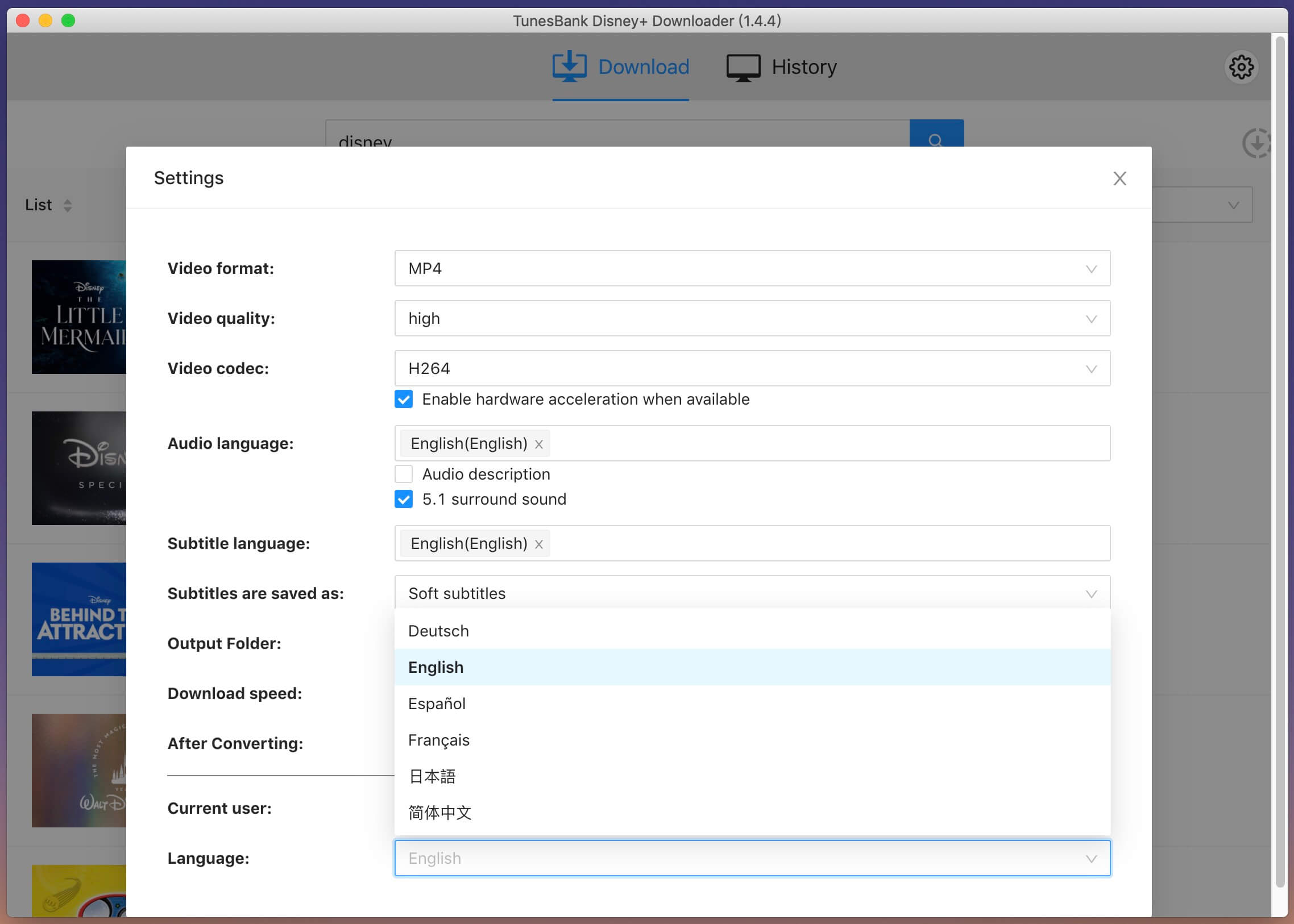
無料試用版と有料版の比較
TunesBank Disney+ Downloader は有料ソフトウェアですが、新規ユーザー向けに無料トライアルも提供しています。 無料試用版では、ユーザーは各ビデオの最初の 6 分間のみをダウンロードできます。 フルバージョンを購入すると、すべての制限が解除され、Disney+ から無制限にダウンロードをお楽しみいただけます。
ステップ 1. TunesBank Disney+ ダウンローダーをダウンロードする
TunesBank Disney+ Downloader を Mac または Windows コンピュータにダウンロードしてください。上のダウンロード ボタンをクリックしてソフトウェアをダウンロードできます。
ステップ 2. TunesBank Disney+ Downloader をインストールして起動する
TunesBank Disney+ Downloader のインストールは簡単です。 ページ上の指示に従うだけです。 次に、デスクトップ上でプログラムを起動します。
ステップ 3. Disney+ アカウントにログインする
Disney+ ビデオ コンテンツにアクセスするには、TunesBank Disney+ Downloader が Disney+ アカウントと連携する必要があります。
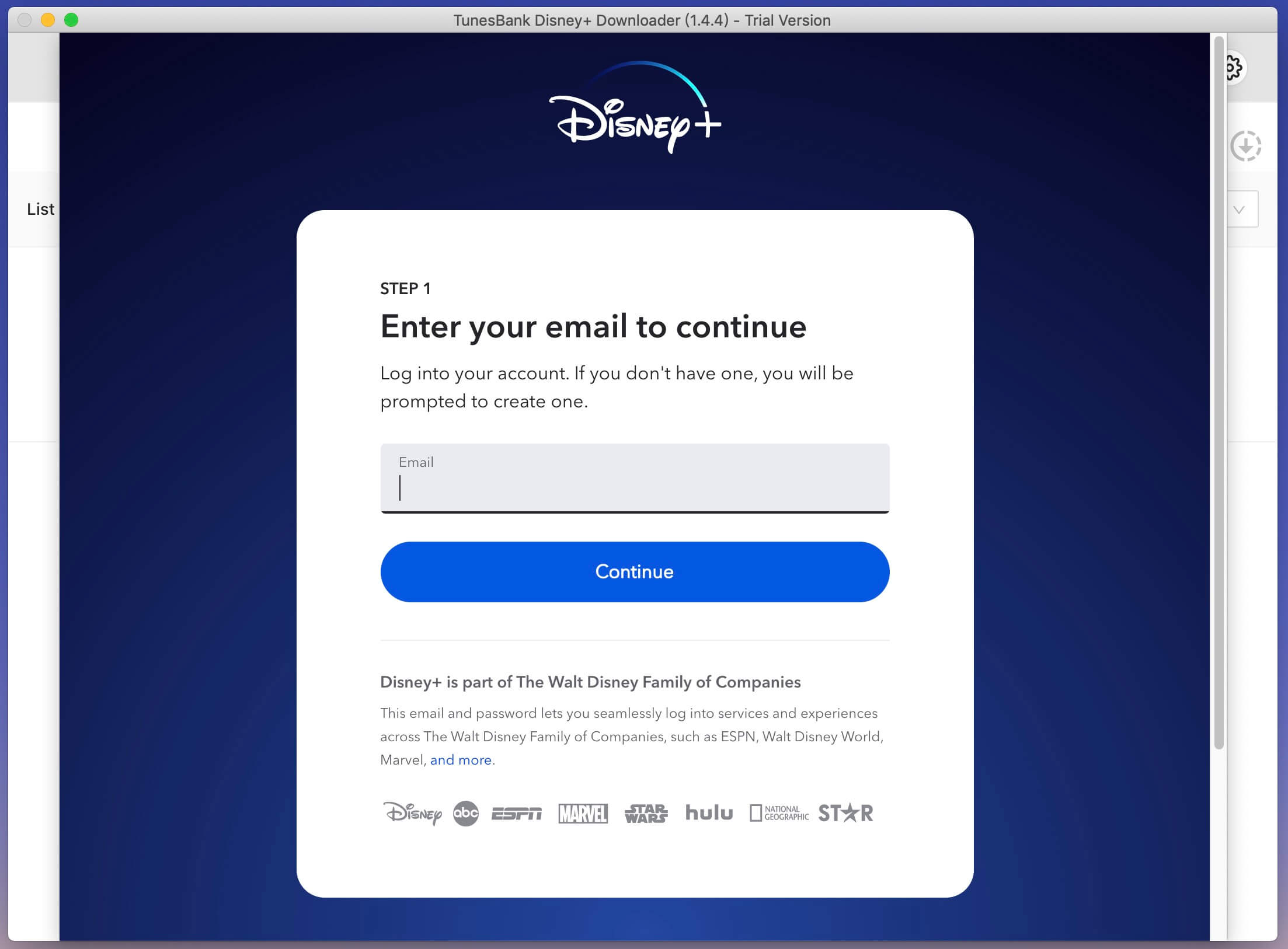
ヒント: 心配しないでください。TunesBank ソフトウェアは 100% 安全です。 個人のプライバシーや情報を記録したり盗んだりすることはありません。
ステップ 3. TunesBank Disney+ ダウンローダーを登録する
登録を購入すると、TunesBank Inc から電子メールで登録コードが送信されます。 インターフェースの右上隅にある「キー」アイコンをクリックします。 登録コードを入力してフルバージョンのロックを解除します。
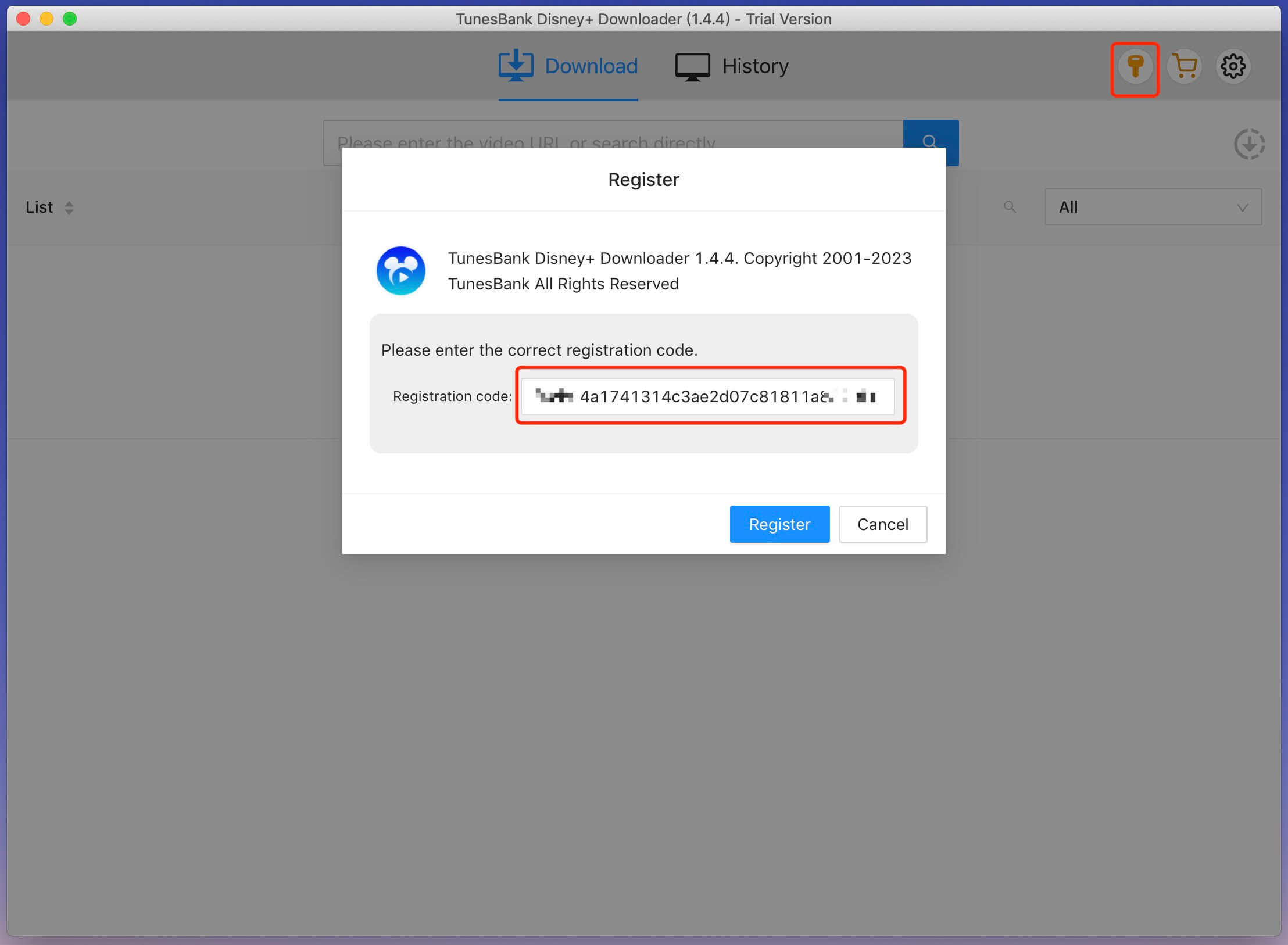
パート 2. パソコンで Disney+ ビデオを MP4/MKV にダウンロードする方法
ステップ 1. TunesBank Disney+ ダウンローダーを起動します
コンピューター上で TunesBank Disney+ Downloader を起動し、Disney+ アカウント経由で内蔵 Web プレーヤーにログインします。
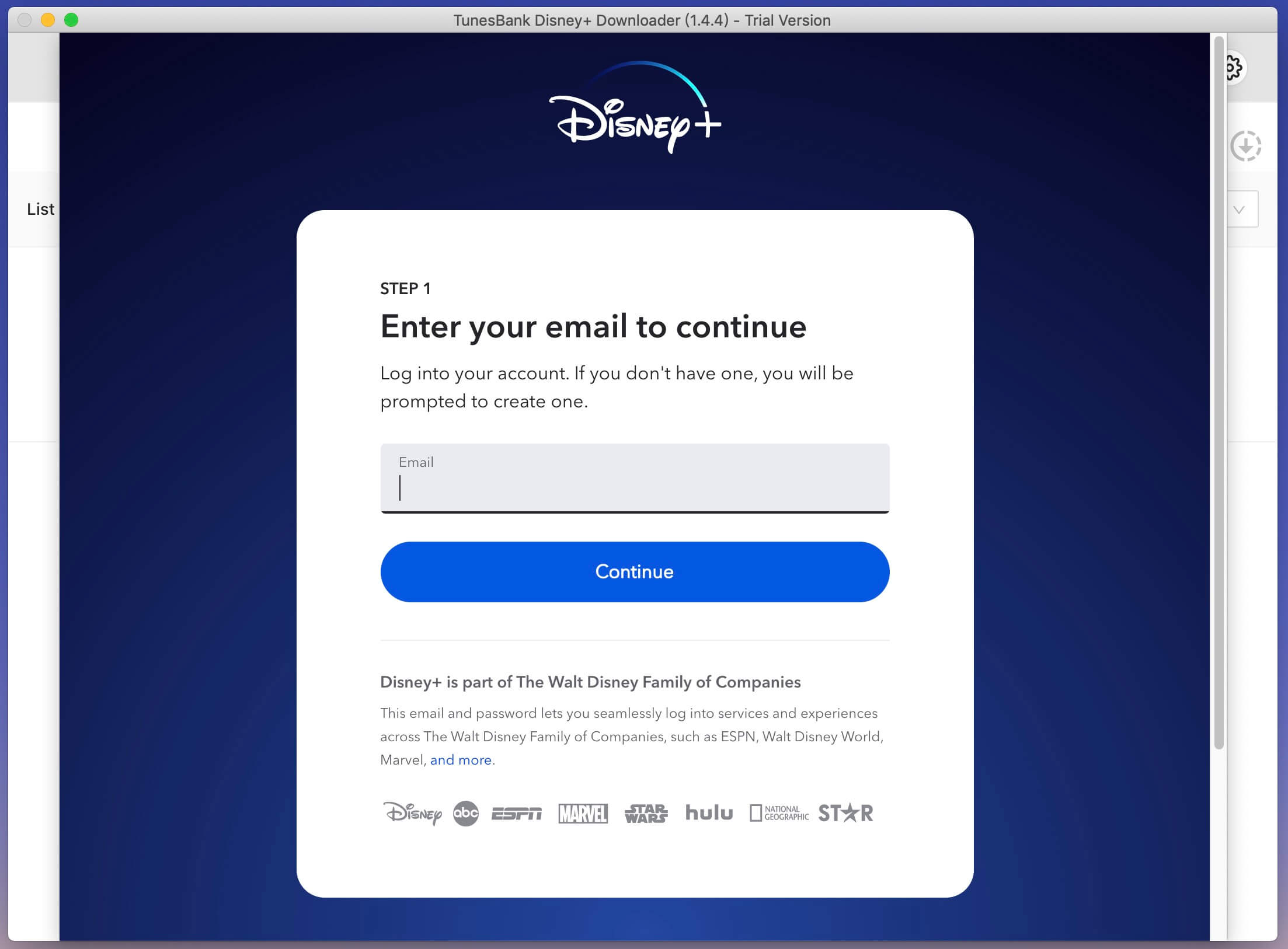
ステップ2.Disney+の映画/テレビ番組を追加する
TunesBank では、Disney+ Video の映画やシリーズを追加してダウンロードする XNUMX つの方法を提供しています。
方法 1: 検索フィールドに映画または番組の名前を入力できます。 TunesBank プログラムは、すべての関連ビデオを直接検索してリストします。
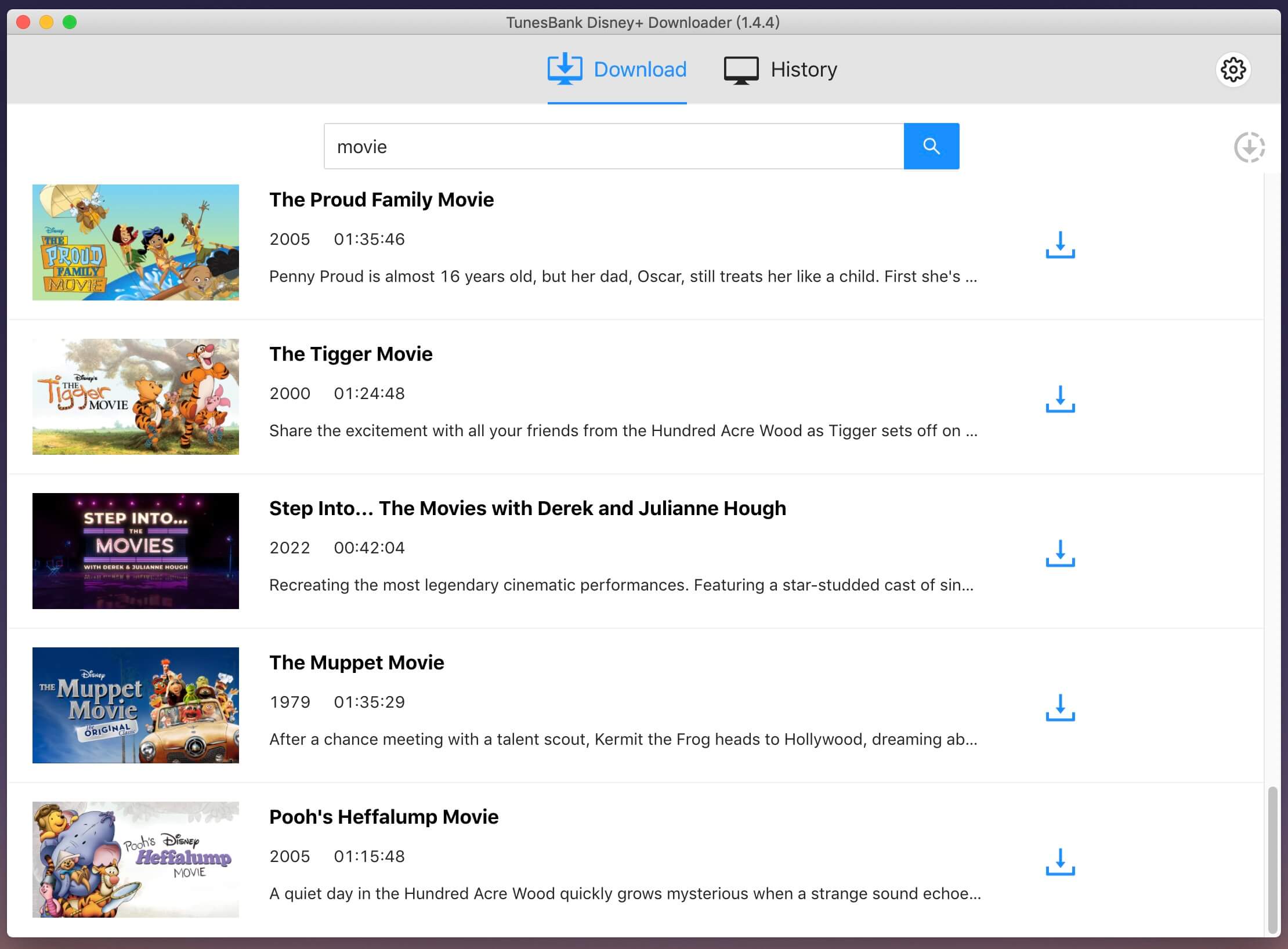
方法 2: または、Disney+ Video Web サイトからビデオの URL をコピーし、その URL を TunesBank の検索バーに貼り付けて、「検索」アイコンを押します。
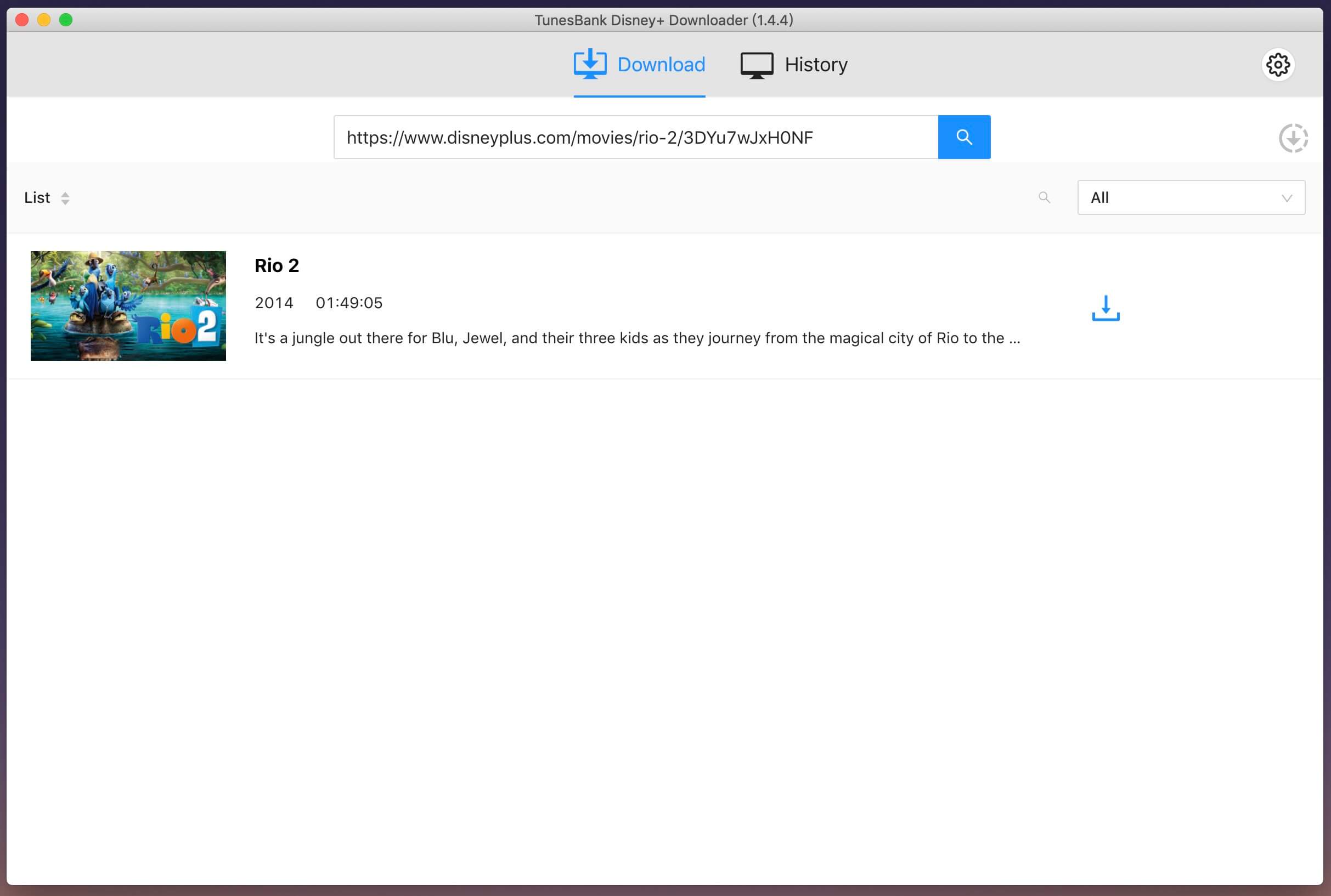
ステップ3。 出力設定を調整する
TunesBank の右上にある「歯車」アイコンをクリックして設定ウィンドウを開きます。 このウィンドウから、ビデオ形式 (MP4 または MKV)、ビデオ品質、ビデオ コーデック、オーディオ言語、字幕言語、出力フォルダー、およびその他のパラメーターを必要に応じて選択できます。
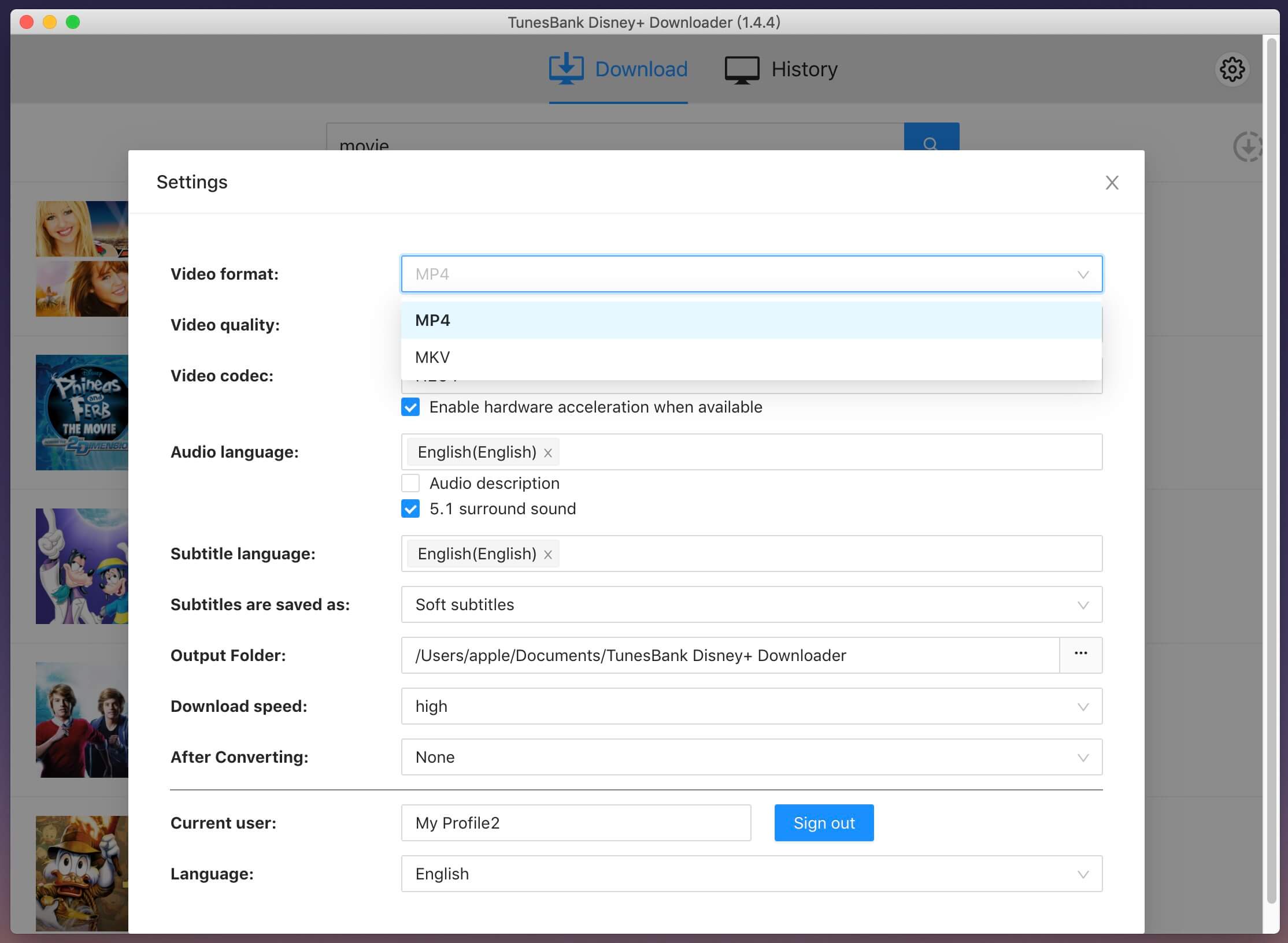
ステップ 4. Disney+ 映画/テレビ番組のダウンロードを開始する
カスタマイズが完了したら、ムービーの横にある「ダウンロード」アイコンをクリックしてダウンロードプロセスを開始します。
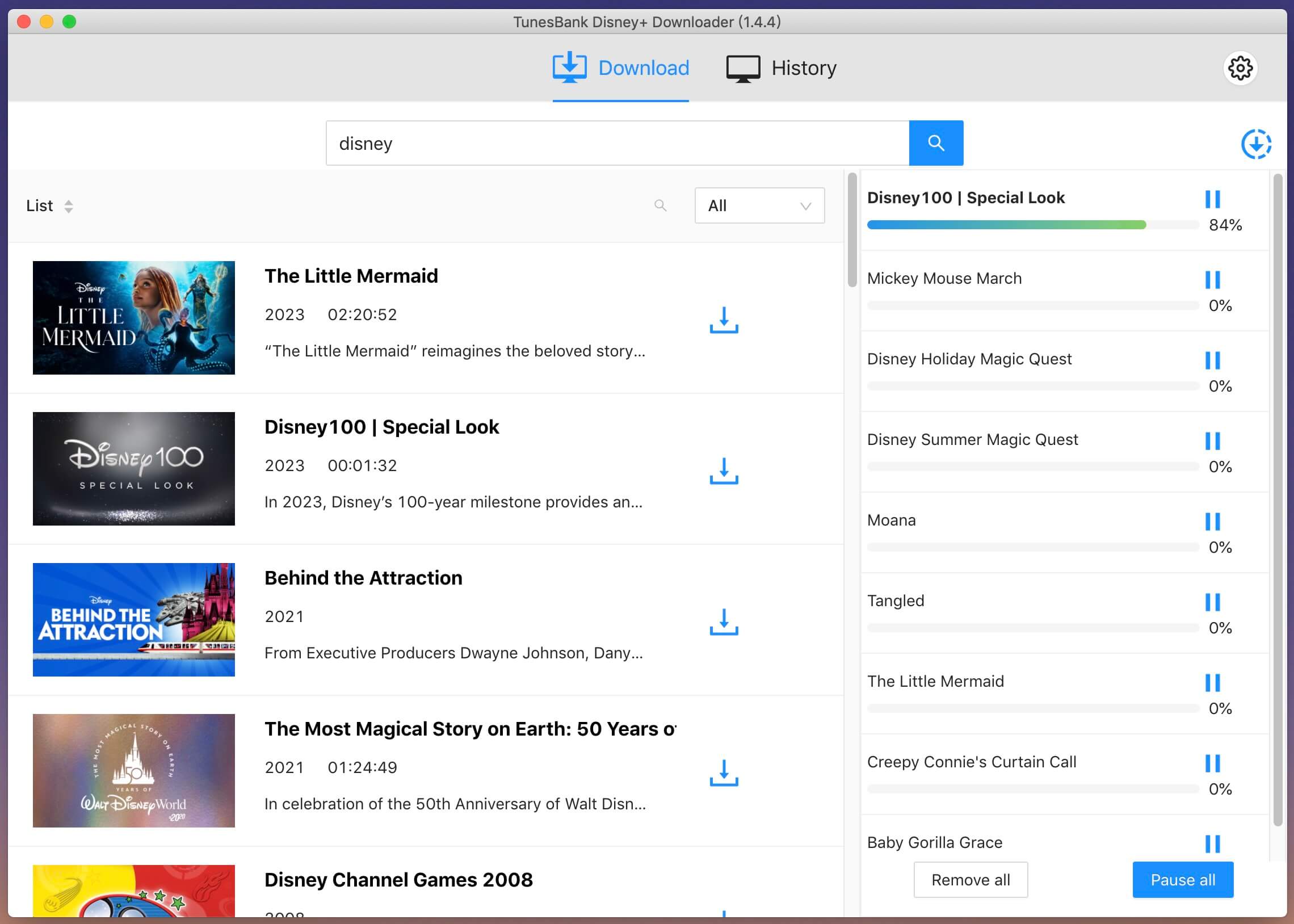
Disney+ シリーズのダウンロード: テレビ番組をダウンロードする場合は、新しいウィンドウが表示され、必要なエピソードを選択する必要があります。
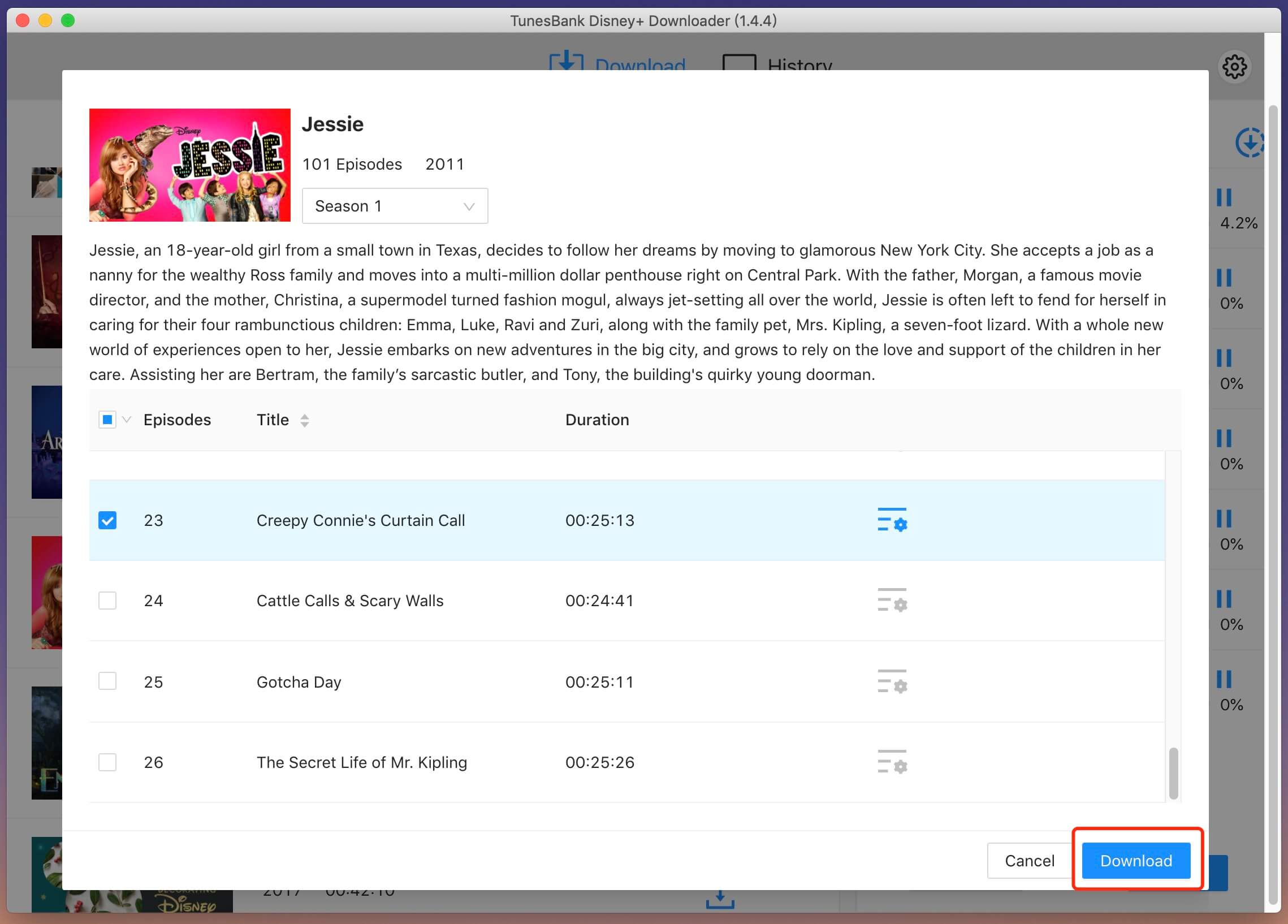
オーディオ トラックや字幕言語など、TV シリーズの詳細設定を行うには、「歯車」アイコンをクリックしてください。
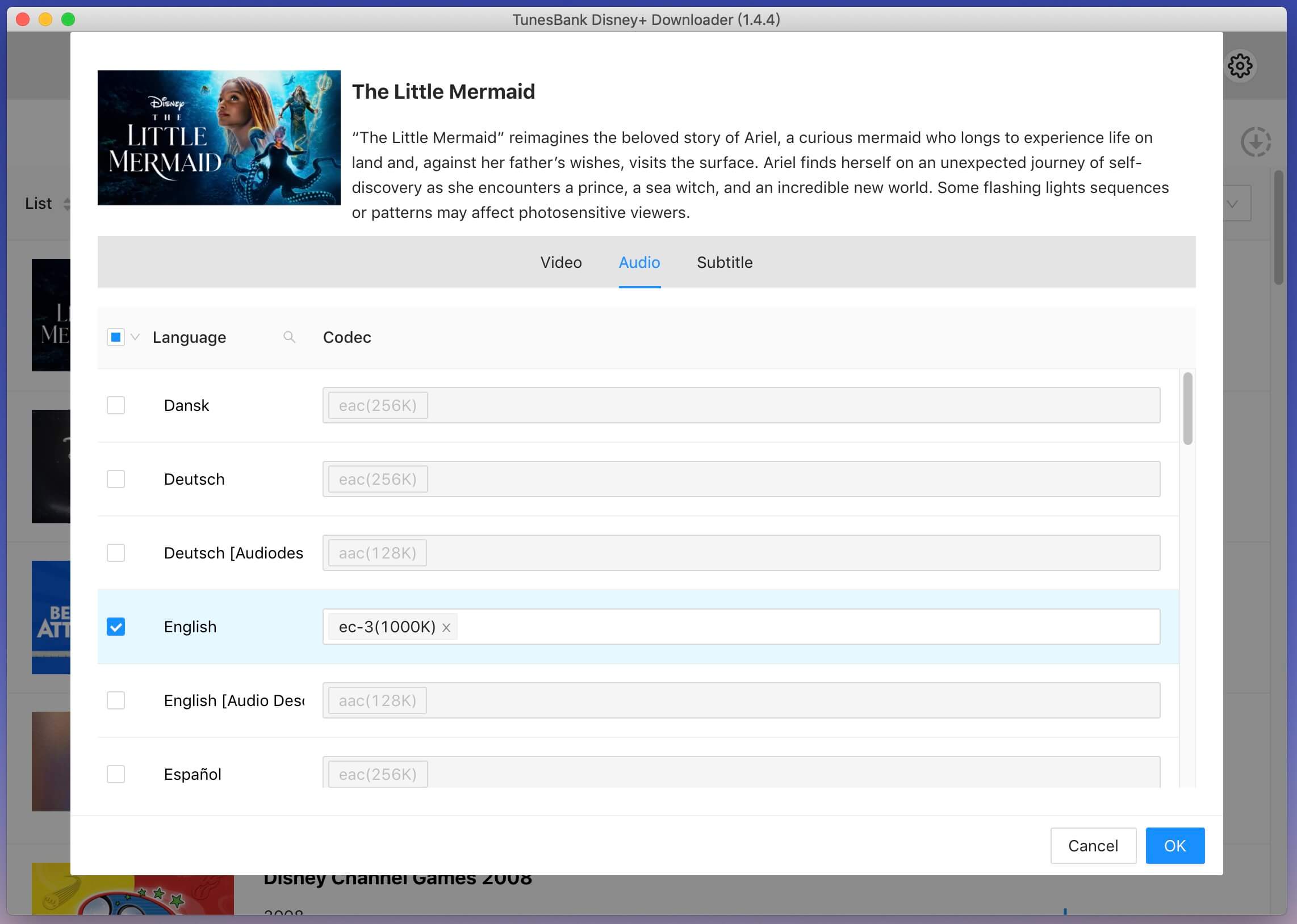
ステップ 5. ダウンロードした Disney+ ビデオを取得する
ダウンロードが完了したら、「履歴」をクリックして、よくダウンロードされた Disney+ ビデオを確認します。
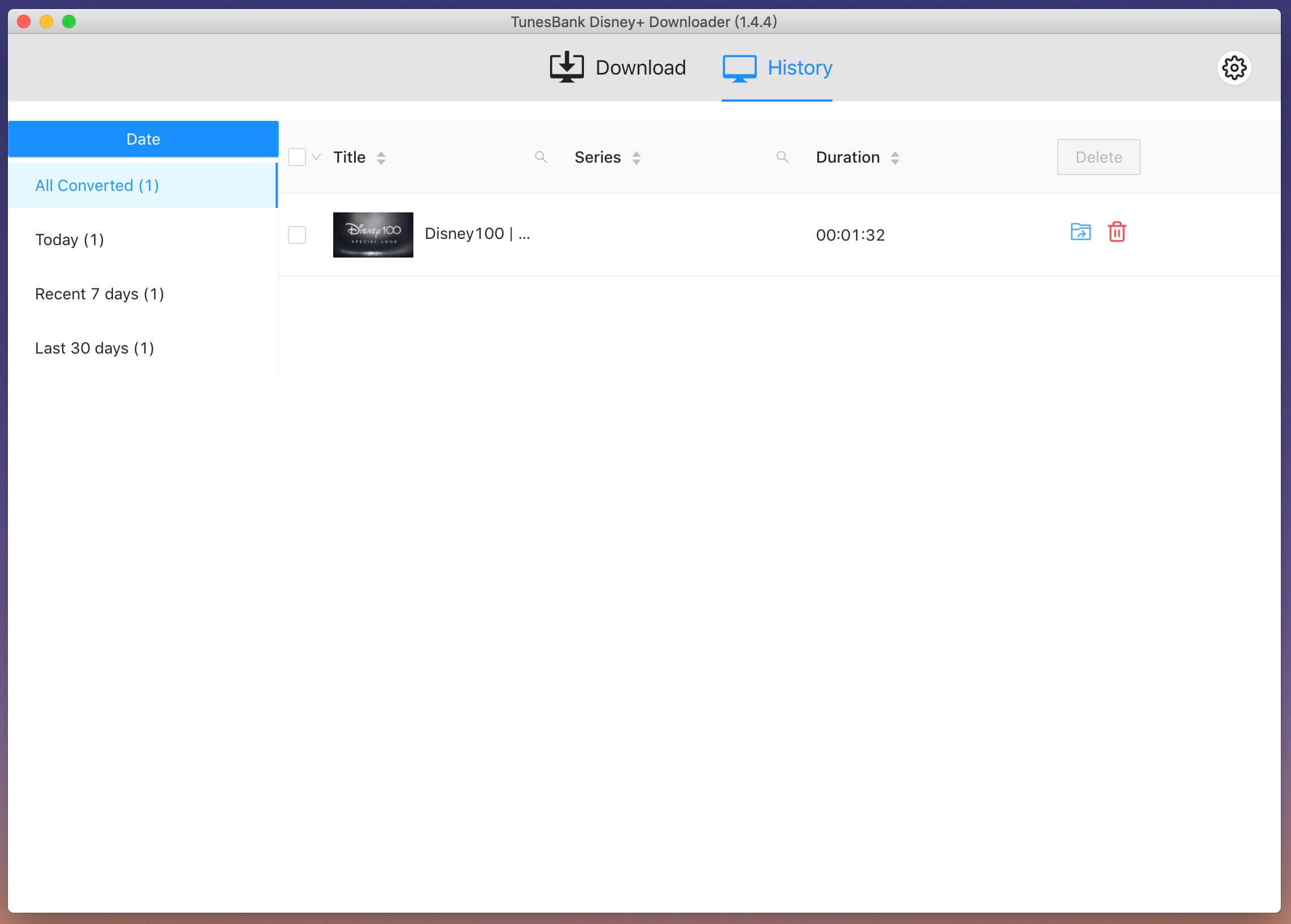
タイトルの横にある「青いフォルダー」アイコンをクリックして、出力フォルダーに移動できます。
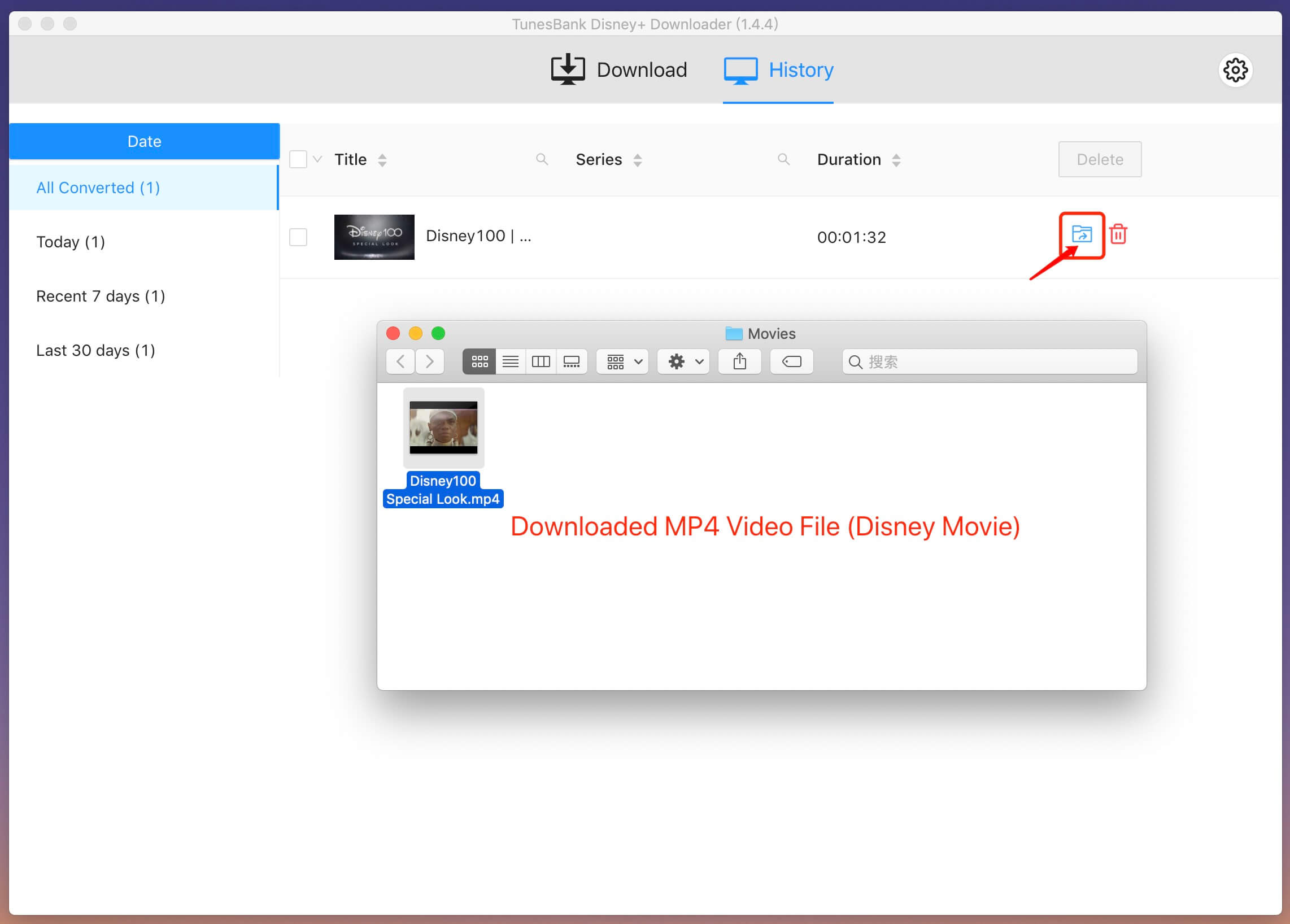
ダウンロードした MP4/MKV Disney+ ビデオ ファイルを、Windows Media Player、VLC Media Player、QuickTime Player、Elmedia Video Player、5K Player などの他のプレーヤーを通じて再生できるようになりました。
パート 3. 出力パラメーターのカスタマイズ
1. 出力ビデオ形式を選択します
TunesBank Disney+ Downloader は、Disney Plus の映画や番組を、さまざまなデバイスとの互換性のために広く使用されている MP4 または MKV 形式で保存できます。
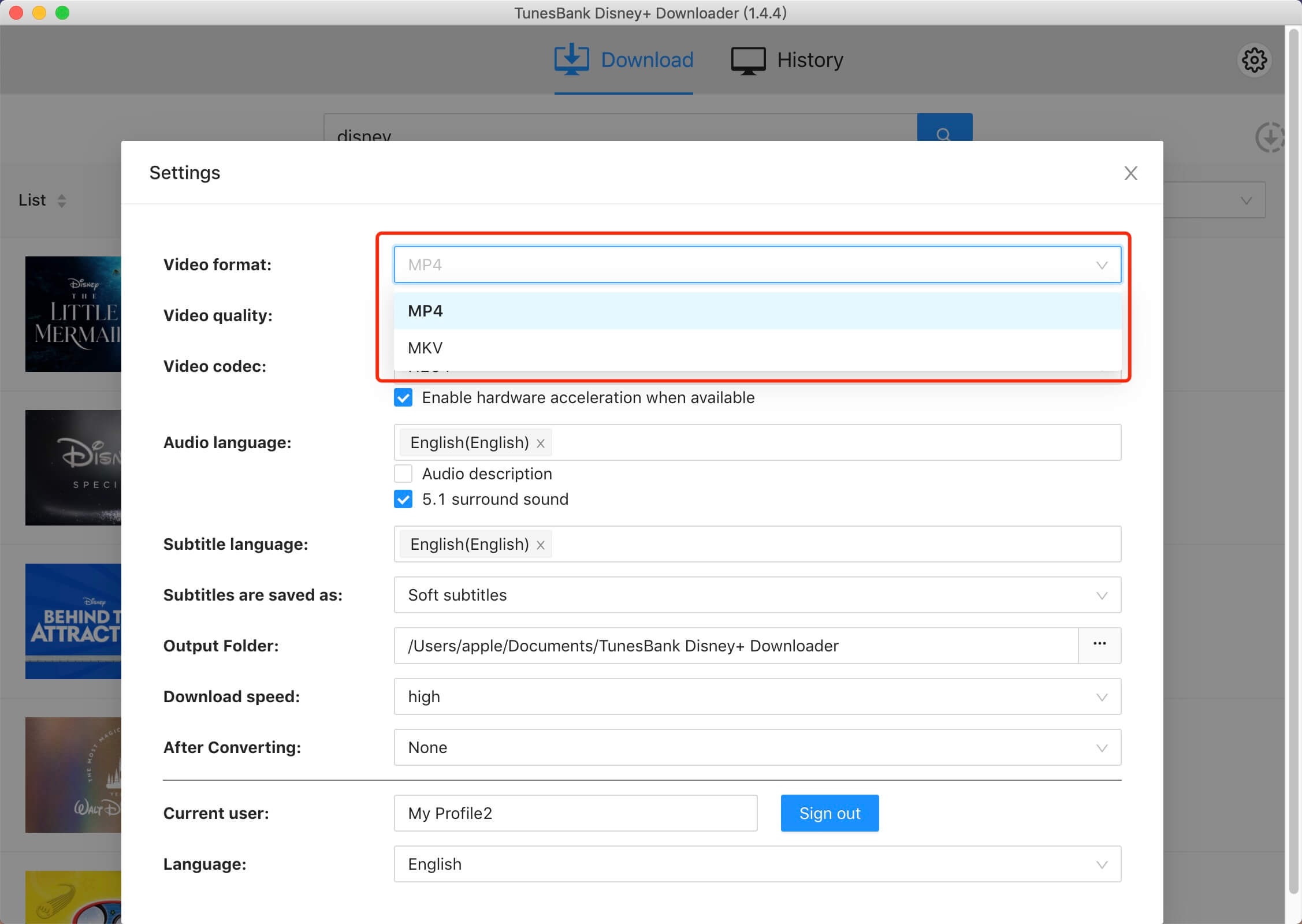
2. 出力ビデオ品質を調整する
ビデオ品質には高、中、低の 720 つのオプションがあります。 「高」を選択すると、Disney+ の映画やシリーズを XNUMXp でダウンロードして保存できます。
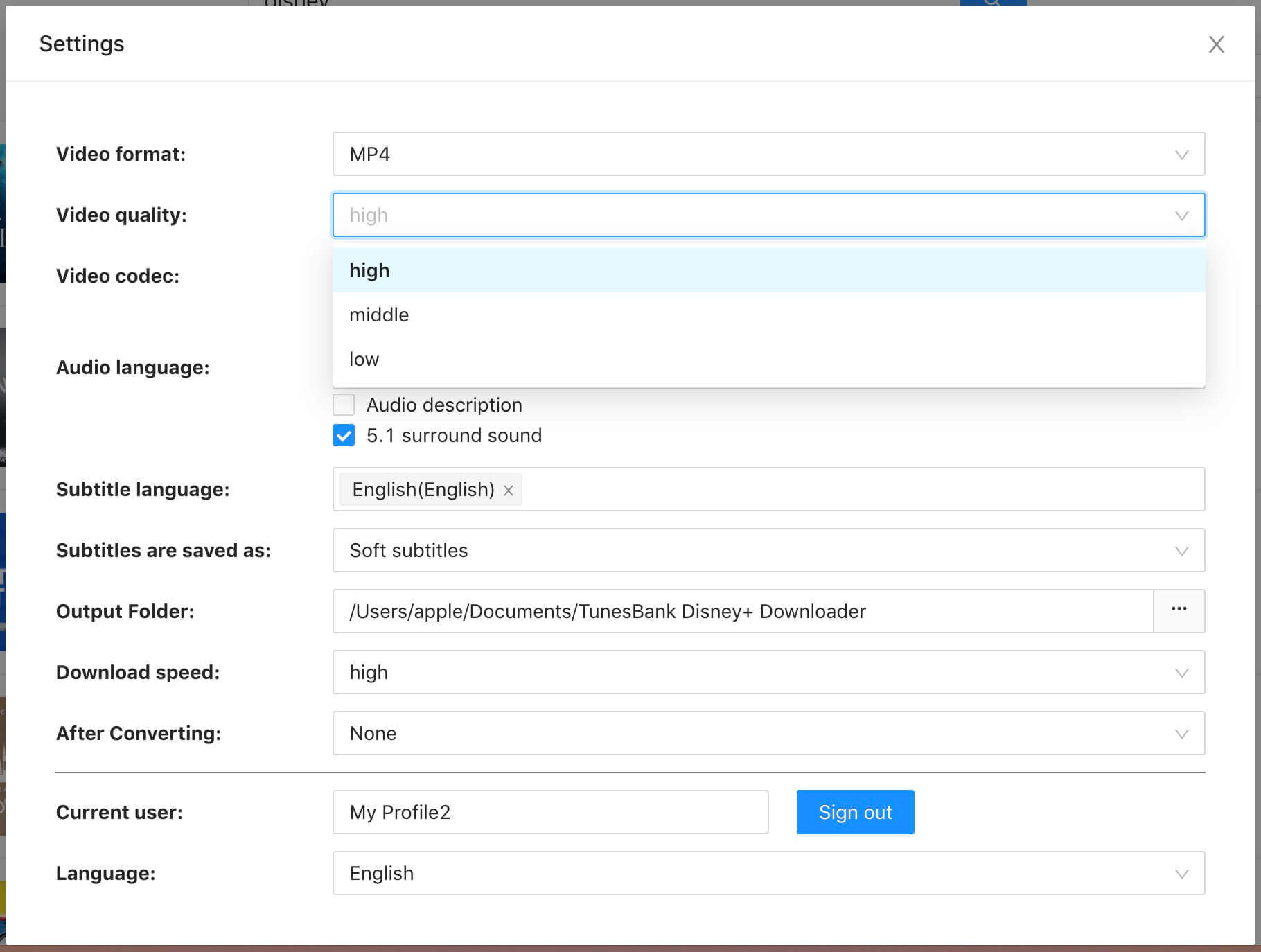
3.ビデオコーデックを選択します
H.265 コーデックは、古い H264 よりも効率的で高度です。 ダウンロードした Disney+ ビデオには H.265 または H.264 を選択できます。
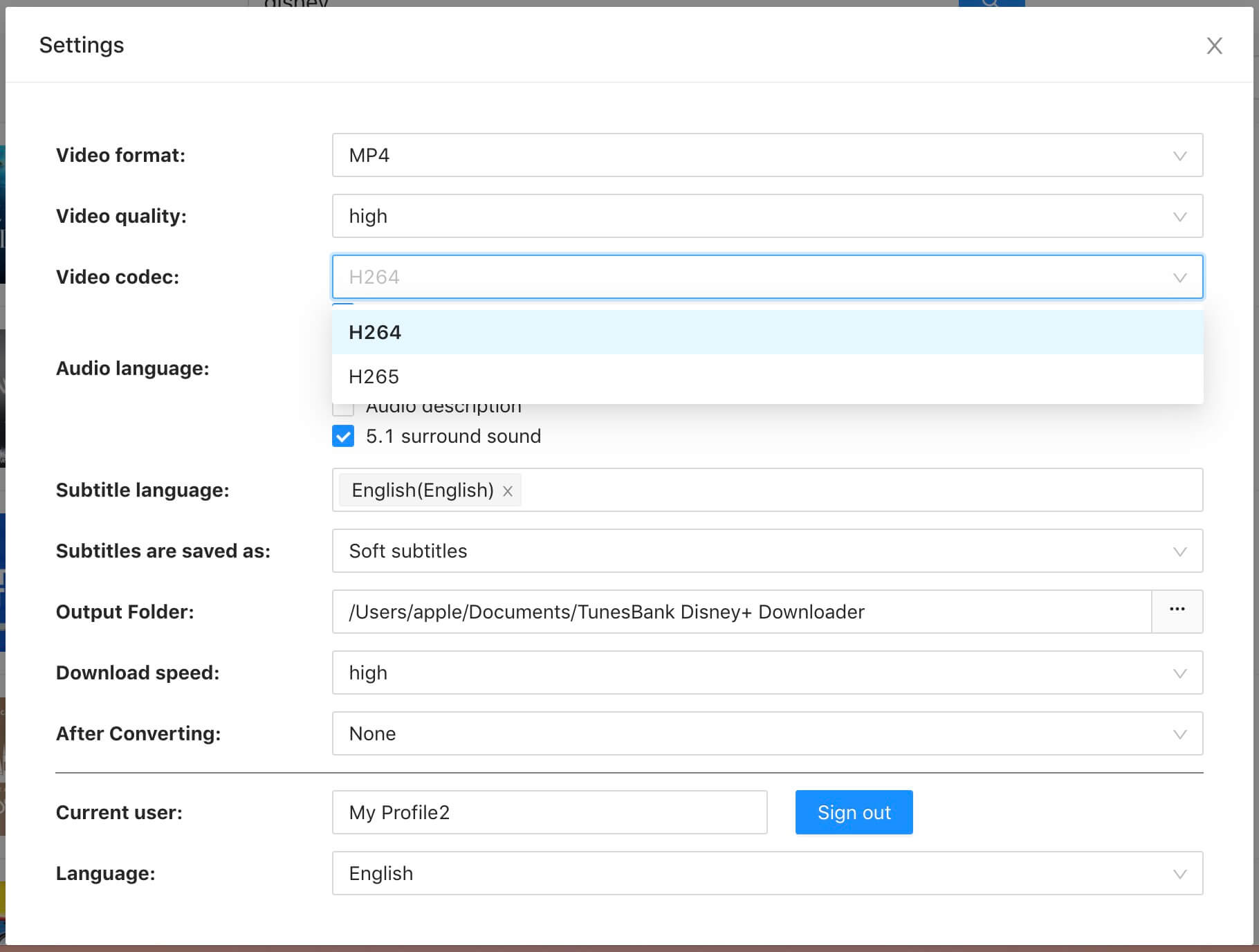
4. 音声と字幕の言語を選択します
TunesBank Disney+ Downloader は、多言語のオーディオ トラックと字幕を保存します。 また、EAC3 5.1 または AAC 2.0 オーディオ トラックのままです。 必要な音声と字幕を含む Disney+ コンテンツをダウンロードできます。
音声言語の場合: 英語、ドイツ語、スペイン語、フランス語、日本語、简体中文など。ダウンロードの音声説明と 5.1 ウルラウンド サウンドにチェックを入れることができます。
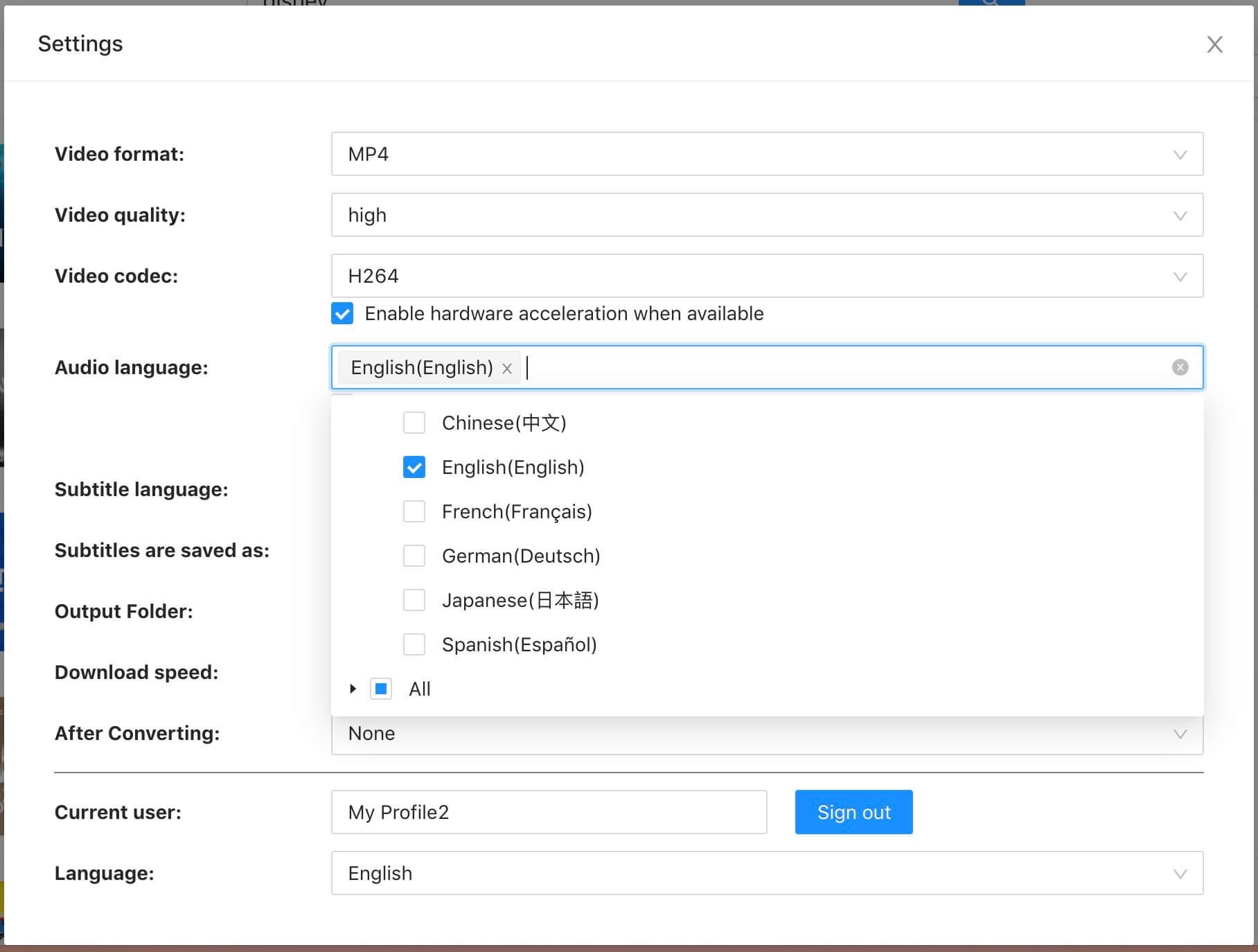
字幕言語の場合: 英語、ドイツ語、スペイン語、フランス語、日本語、简体中文など。
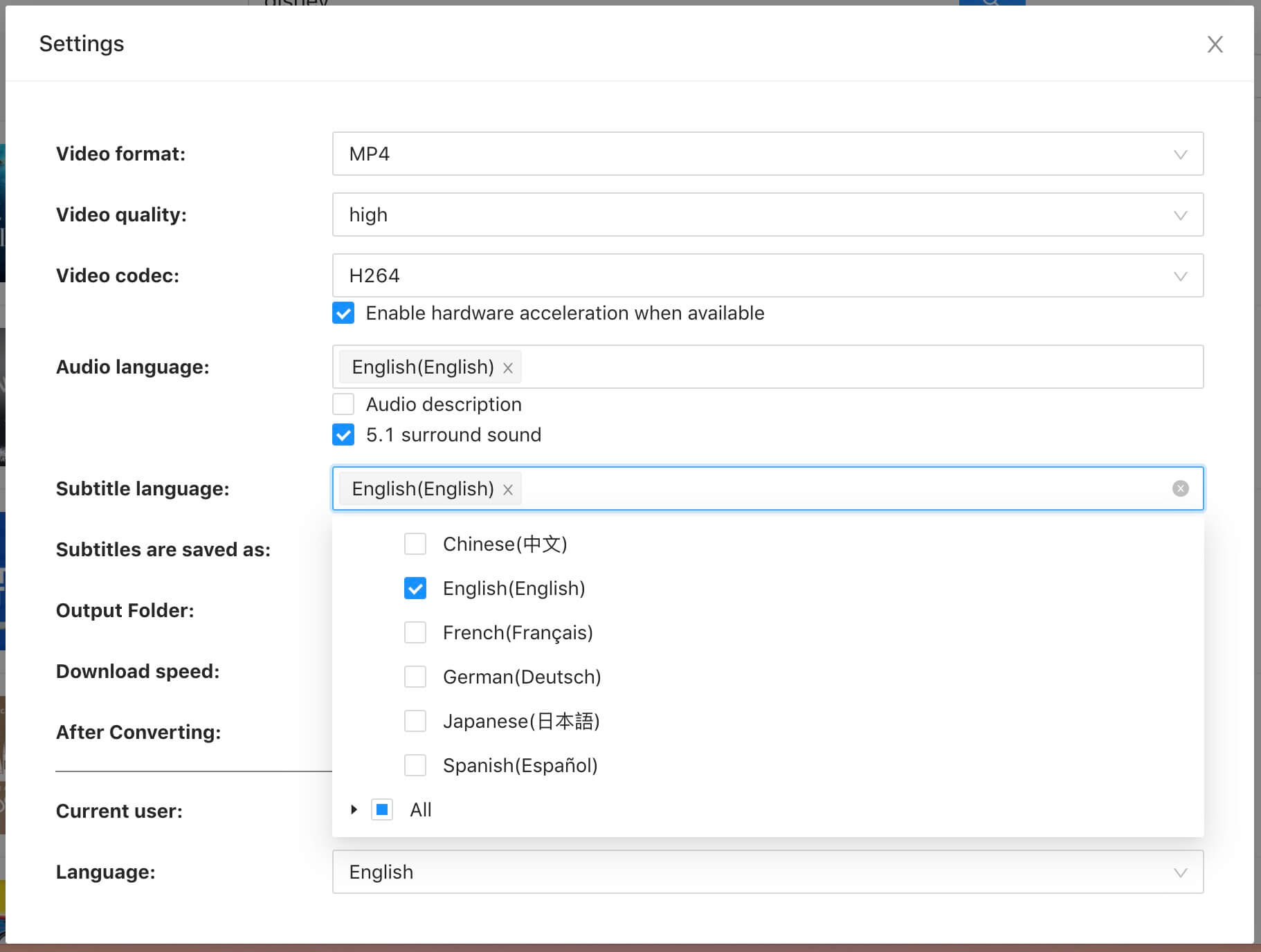
5. 字幕は次の名前で保存されます:
TunesBank では、字幕をソフト字幕、外部字幕、またはハード字幕として保存できます。
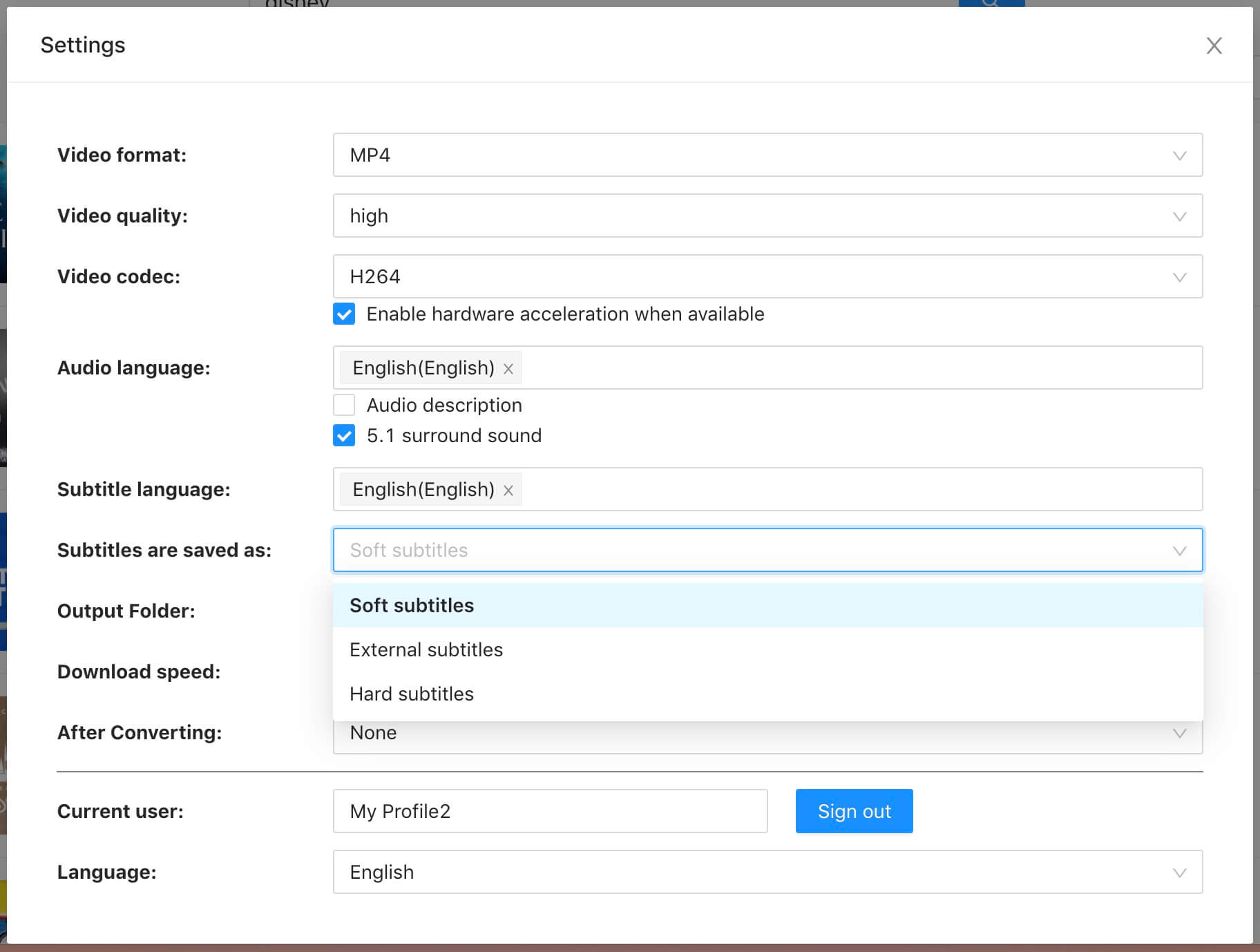
パート 4. その他の設定
1. 言語インターフェースの設定
世界中のさまざまなユーザーを満足させるために、TunesBank プログラムは XNUMX つのインターフェイス言語 (英語、ドイツ語、スペイン語、フランス語、日本語、簡体字中国語) をサポートしています。 好みの言語を設定できます。
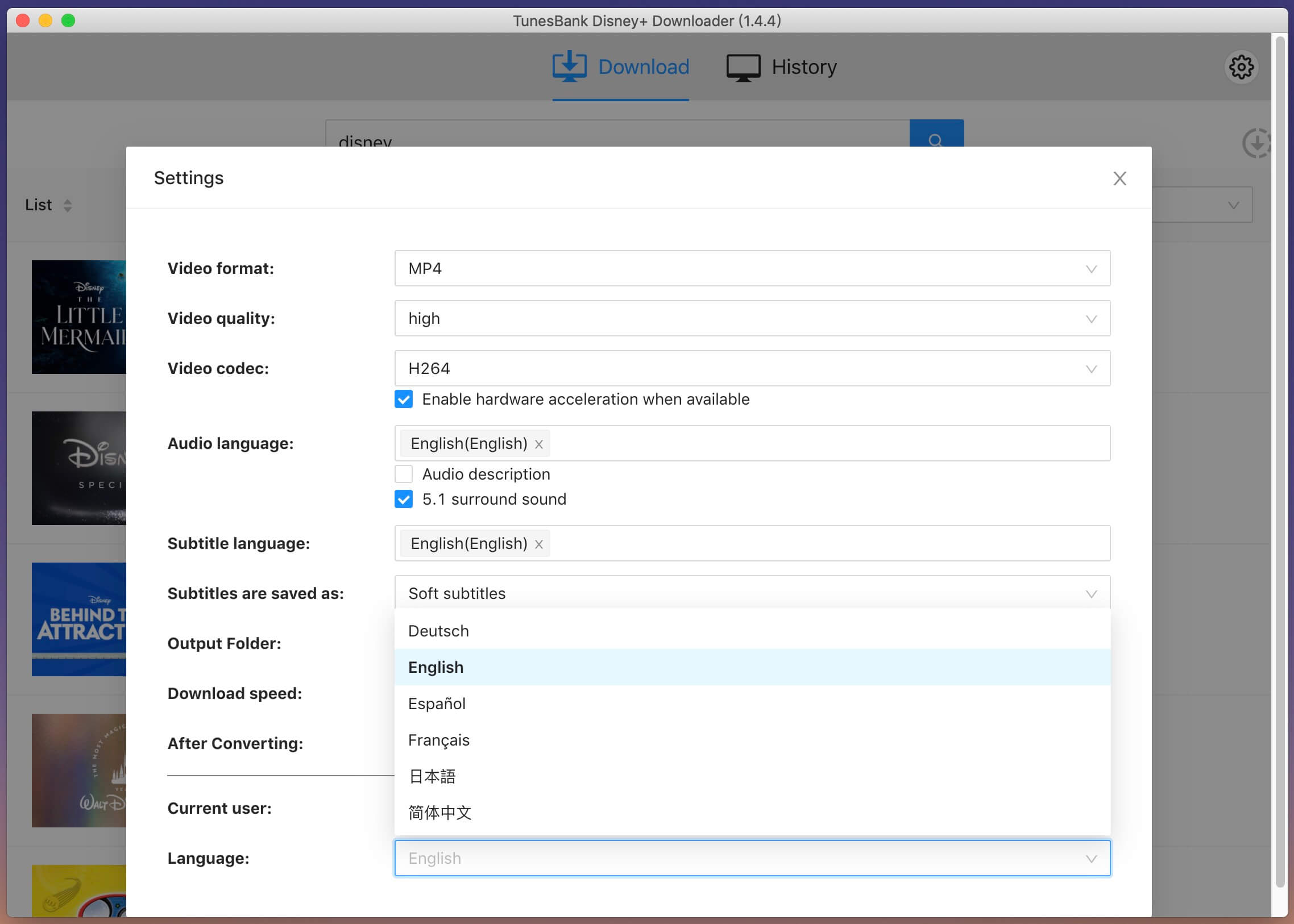
2. 出力フォルダの設定
ダウンロードした Disney+ ビデオ ファイルをすばやく見つけるために、出力フォルダーを簡単に変更できます。
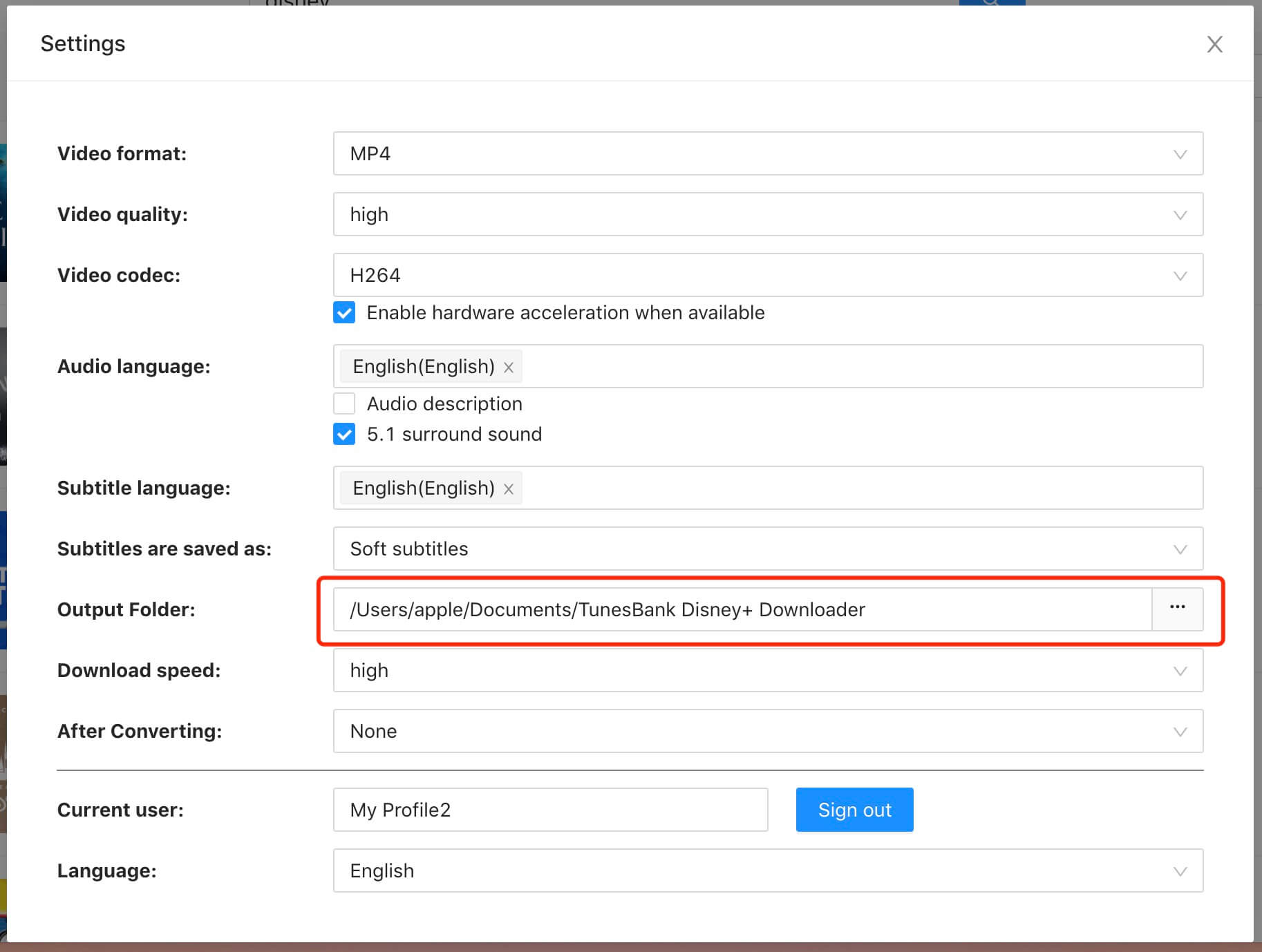
3. ダウンロード速度を調整する
TunesBank Disney+ Downloader は、Disney+ ビデオを超高速でダウンロードできます。 ダウンロード速度を高速、中、低速に調整できます。
TunesBank はユーザーのダウンロード エクスペリエンスを改善し続けており、ダウンロード プロセスは非常にスムーズかつ高速になります。 ここでは、ダウンロード速度を低速から高速まで設定できます。 ネットワークの状態が良好であれば、通常、映画はわずか 20 ~ 30 分でダウンロードでき、テレビ エピソードはわずか 10 分でダウンロードできます。 さらに、テレビ番組の複数のエピソードを同時にダウンロードすることができ、エピソードをダウンロード キューに追加するだけです。 これらすべての機能により、最適なダウンロード エクスペリエンスが保証されます。
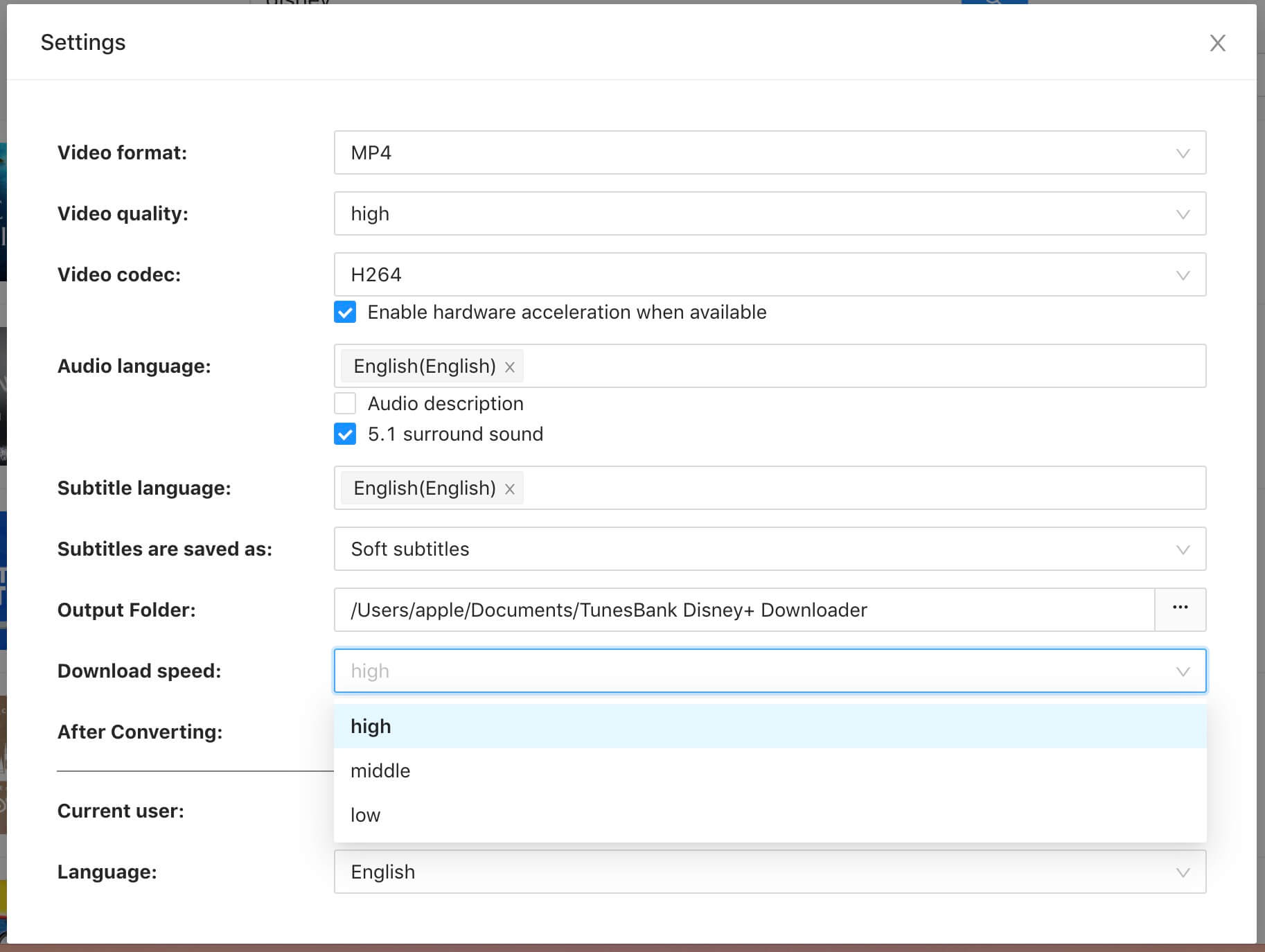
4. ダウンロード後
ダウンロード完了後、「なし」「出力フォルダを開く」「コンピュータをスリープさせる」を設定できます。